ÇALIŞTIRMA KILAVUZU FS-1120D FS-1320D
|
|
|
- İbrahi̇m Bora Bagci
- 8 yıl önce
- İzleme sayısı:
Transkript
1 ÇALIŞTIRMA KILAVUZU FS-1120D FS-1320D
2 Bu Çalıştırma Kılavuzu FS-1120D ve FS-1320D modelleri içindir. Not Bu Çalıştırma Kılavuzu bu makinelerin hem inç hem de metrik sürümlerine ilişkin bilgiler içerir. Bu makinelerin inç sürümleri bu kılavuzdaki ekranlarda gösterilmiştir. Metrik sürümü kullanıyorsanız, inç sürümü için sağlanan iletileri yalnızca başvuru için kullanın. Gövde metninde, bu sürümler arasında yalnızca büyük küçük harf değişikliği olan durumlarda, yalnızca inç iletileri verilmiştir. İletide küçük bir fark dahi olduğu durumlarda, inç sürüme ilişkin bilginin ardından metrik sürüme ilişkin ilgili bilgiyi köşeli parantez içinde sağladık. Bu Çalıştırma Kılavuzu, makineyi doğru şekilde kullanmanızı, düzenli bakım yapmanızı ve sorun çıkması durumunda sorunu gidermek için gerekli olabilecek basit önlemleri almanızı, böylelikle de makinenin her zaman düzgün şekilde kullanılmasını sağlayacaktır. Makineyi kullanmaya başlamadan önce bu Çalıştırma Kılavuzunu okuyun ve gerektiğinde kolay ulaşılması için makineye yakın bir yerde tutun. Kendi markamızın ürünlerinin kullanımını öneriyoruz. Bu makinede üçüncü taraflara ait malzemelerin kullanımından kaynaklanan hasardan sorumlu olmayacağız. Resimde gösterilen etiketin olması, ürünün bizim markamızın ürünü olduğu anlamına gelir.
3 İçindekiler 1 Makine Parçaları Yazıcının Ön Tarafındaki Bileşenler Yazıcının Arka Tarafındaki Bileşenler Çalıştırma Paneli Göstergeler Tuşlar Kağıt Yükleme Genel Yönergeler Doğru Kağıdı Seçme Kağıt Tipi Kağıdı Hazırlama Kağıdı Kasede Yükleme ÇA (Çok Amaçlı) Tablasına Kağıt Yükleme Bağlama ve Yazdırma Bağlantılar Yazıcı Sürücüsü'nü Kurma Yazdırma Status Monitor Configuration Tool Yazılımı Kaldırma (Windows PC) Bakım Genel Bilgiler Toner Kabını Değiştirme Bakım Setini Değiştirme Yazıcıyı Temizleme Yazıcının Uzun Süre Kullanılmaması ve Taşınması Sorun Giderme Genel Yönergeler Yazdırma Kalitesi Sorunları Göstergeleri Anlama Kağıt Sıkışmalarını Giderme Seçenek Genel Bilgiler Bellek Genişletme Modülleri Bellek Modülünü Çıkarma Genişletilmiş belleği doğrulama Kağıt Besleyici (PF-100) Ağ Arayüz Kartı (IB-23) CompactFlash (CF) Kartı Ek Özellikler Çevresel Standart Gereklilikleri Dizin...Dizin-1 i
4 ii
5 Yasal ve Güvenlikle Ýlgili Bilgiler Makinenizi kullanmadan önce lütfen bu bilgileri okuyun. Bu bölümde, aşağıdaki konularla ilgili açıklamalar bulunmaktadır: Yasal Bilgiler Lisans Sözleşmeleri Güvenlik Bilgileri Simgeler Kurulum Önlemleri Kullanım Önlemleri Çalıştırma Kılavuzu'nda aşağıdaki Bu Kılavuzdaki Tanımlar iv v ix xiii xiv xvi xviii xix iii
6 Yasal Bilgiler DİKKAT YANLIŞ KURULUMDAN DOLAYI MEYDANA GELEBİLECEK ZARARLAR SORUMLULUK DIŞIDIR. Yazılım Bildirimi BU YAZICIDA KULLANILAN YAZILIM YAZICININ BENZEŞİM MODUNU DESTEKLEMELİDİR. Yazıcının fabrika ayarları PCL emülasyonuna göre yapılmıştır. Emülasyon modu değiştirilebilir. Bildirim Bu kılavuzdaki bilgiler önceden haber vermeden değiştirilebilir. Gelecek baskılarda ek sayfalar eklenebilir. Kullanıcıdan bu baskıda olabilecek teknik hatalardan ve dizgi hatalarından dolayı özür dileriz. Kullanıcının bu kılavuzdaki talimatları izlemesi sırasında oluşacak kazalarla ilgili hiçbir sorumluluk kabul edilmez. Yazıcının donanım sürümündeki (salt okunur belleğinin içeriği) hatalardan dolayı sorumluluk kabul edilmez. Bu kılavuz ve yazıcının satışı sırasında birlikte satılan veya verilen her türlü telif hakkına tabi malzeme, telif hakkıyla korunmaktadır. Tüm hakları saklıdır. Bu kılavuzun tümünün veya bir kısmının, telif hakkı bulunan malzemelerin, Kyocera Mita Corporation tarafından önceden verilmiş yazılı izin olmadan kopyalanması veya başka bir şekilde çoğaltılması yasaktır. Bu kılavuzun tümünün veya bir parçasının ve telif hakkına sahip malzemelerin kopyaları, kopyanın yapıldığı malzemenin taşıdığı telif hakkı uyarısına yer vermelidir. Ticari Adlar Hakkında PRESCRIBE, Kyocera Corporation'ın tescilli ticari makasıdır. KPDL Kyocera Corporation'ın ticari markasıdır. Hewlett-Packard, PCL ve PJL, Hewlett-Packard Company'nin tescilli ticari markalarıdır. Adobe, Acrobat, Flash ve PostScript, Adobe Systems Incorporated şirketinin tescilli ticari markalarıdır. Macintosh ve Bonjour, Apple Computer, Inc. Şirketinin tescilli ticari markalarıdır. Microsoft ve Windows, Microsoft Corporation şirketinin tescilli ticari markalarıdır. Microsoft Windows Server, Microsoft Corporation'ın ticari markasıdır. PowerPC, International Business Machines Corporation'ın ticari markasıdır. CompactFlash, SanDisk Corporation'ın ticari markasıdır. ENERGY STAR, ABD tescilli bir markadır. Tüm diğer marka ve ürün adları, ilgili firmalarının tescilli markaları ya da ticari markalarıdır. Bu ürün Tornado Gerçek Zamanlı İşletim Sistemi ve Wind River Systems'in Araçları kullanılarak geliştirilmiştir. Bu ürün UFST ve Monotype Imaging Inc MicroTypeR yazı tipleri içerir. iv
7 Lisans Sözleşmeleri IBM Programı Lisans Sözleşmeleri Aşağıdaki bildirimler uluslararası platformda İngilizce olarak sunulmuştur. THE DEVICE YOU HAVE PURCHASED CONTAINS ONE OR MORE SOFTWARE PROGRAMS ( PROGRAMS ) WHICH BELONG TO INTERNATIONAL BUSINESS MACHINES CORPORATION ( IBM ). THIS DOCUMENT DEFINES THE TERMS AND CONDITIONS UNDER WHICH THE SOFTWARE IS BEING LICENSED TO YOU BY IBM. IF YOU DO NOT AGREE WITH THE TERMS AND CONDITIONS OF THIS LICENSE, THEN WITHIN 14 DAYS AFTER YOUR ACQUISITION OF THE DEVICE YOU MAY RETURN THE DEVICE FOR A FULL REFUND. IF YOU DO NOT SO RETURN THE DEVICE WITHIN THE 14 DAYS, THEN YOU WILL BE ASSUMED TO HAVE AGREED TO THESE TERMS AND CONDITIONS. The Programs are licensed not sold. IBM, or the applicable IBM country organization, grants you a license for the Programs only in the country where you acquired the Programs. You obtain no rights other than those granted you under this license. The term Programs means the original and all whole or partial copies of it, including modified copies or portions merged into other programs. IBM retains title to the Programs. IBM owns, or has licensed from the owner, copyrights in the Programs. 1. License Under this license, you may use the Programs only with the device on which they are installed and transfer possession of the Programs and the device to another party. If you transfer the Programs, you must transfer a copy of this license and any other documentation to the other party. Your license is then terminated. The other party agrees to these terms and conditions by its first use of the Program. You may not: 1. use, copy, modify, merge, or transfer copies of the Program except as provided in this license; 2. reverse assemble or reverse compile the Program; or 3. sublicense, rent, lease, or assign the Program. 2. Limited Warranty The Programs are provided AS IS. THERE ARE NO OTHER WARRANTIES COVERING THE PROGRAMS (OR CONDITIONS), EXPRESS OR IMPLIED, INCLUDING, BUT NOT LIMITED TO, THE IMPLIED WARRANTIES OF MERCHANTABILITY AND FITNESS FOR A PARTICULAR PURPOSE. Some jurisdictions do not allow the exclusion of implied warranties, so the above exclusion may not apply to you. 3. Limitation of Remedies IBM s entire liability under this license is the following; For any claim (including fundamental breach), in any form, related in any way to this license, IBM's liability will be for actual damages only and will be limited to the greater of: v
8 1. the equivalent of U.S. $25,000 in your local currency; or 2. IBM's then generally available license fee for the Program This limitation will not apply to claims for bodily injury or damages to real or tangible personal property for which IBM is legally liable. IBM will not be liable for any lost profits, lost savings, or any incidental damages or other economic consequential damages, even if IBM, or its authorized supplier, has been advised of the possibility of such damages. IBM will not be liable for any damages claimed by you based on any third party claim. This limitation of remedies also applies to any developer of Programs supplied to IBM. IBM's and the developer's limitations of remedies are not cumulative. Such developer is an intended beneficiary of this Section. Some jurisdictions do not allow these limitations or exclusions, so they may not apply to you. 4. General You may terminate your license at any time. IBM may terminate your license if you fail to comply with the terms and conditions of this license. In either event, you must destroy all your copies of the Program. You are responsible for payment of any taxes, including personal property taxes, resulting from this license. Neither party may bring an action, regardless of form, more than two years after the cause of action arose. If you acquired the Program in the United States, this license is governed by the laws of the State of New York. If you acquired the Program in Canada, this license is governed by the laws of the Province of Ontario. Otherwise, this license is governed by the laws of the country in which you acquired the Program. Yazı Yüzü Ticari Marka Bilgileri Bu yazıcıda yer alan tüm yazı tiplerinin lisansı Monotype Imaging Inc tarafından sağlanmıştır. Helvetica, Palatino ve Times Linotype-Hell AG'ye ait tescilli ticari markalardır. ITC Avant Garde Gothic, ITC Bookman, ITC ZapfChancery ve ITC Zapf Dingbats, International Typeface Corporation'ın tescilli ticari markalarıdır. Monotype Imaging Lisans Sözleşmesi Aşağıdaki bildirimler uluslararası platformda İngilizce olarak sunulmuştur. 1. Software shall mean the digitally encoded, machine readable, scalable outline data as encoded in a special format as well as the UFST Software. 2. You agree to accept a non-exclusive license to use the Software to reproduce and display weights, styles and versions of letters, numerals, characters and symbols ( Typefaces ) solely for your own customary business or personal purposes at the address stated on the registration card you return to Monotype Imaging. Under the terms of this License Agreement, you have the right to use the Fonts on up to three printers. If you need to have access to the fonts on more than three printers, you need to acquire a multi-user license agreement which can be obtained from Monotype Imaging. Monotype Imaging retains all rights, title and interest to the Software and Typefaces and no rights are granted to you other than a License to use the Software on the terms expressly set forth in this Agreement. vi
9 3. To protect proprietary rights of Monotype Imaging, you agree to maintain the Software and other proprietary information concerning the Typefaces in strict confidence and to establish reasonable procedures regulating access to and use of the Software and Typefaces. 4. You agree not to duplicate or copy the Software or Typefaces, except that you may make one backup copy. You agree that any such copy shall contain the same proprietary notices as those appearing on the original. 5. This License shall continue until the last use of the Software and Typefaces, unless sooner terminated. This License may be terminated by Monotype Imaging if you fail to comply with the terms of this License and such failure is not remedied within thirty (30) days after notice from Monotype Imaging. When this License expires or is terminated, you shall either return to Monotype Imaging or destroy all copies of the Software and Typefaces and documentation as requested. 6. You agree that you will not modify, alter, disassemble, decrypt, reverse engineer or decompile the Software. 7. Monotype Imaging warrants that for ninety (90) days after delivery, the Software will perform in accordance with Monotype Imagingpublished specifications, and the diskette will be free from defects in material and workmanship. Monotype Imaging does not warrant that the Software is free from all bugs, errors and omissions. 8. THE PARTIES AGREE THAT ALL OTHER WARRANTIES, EXPRESSED OR IMPLIED, INCLUDING WARRANTIES OF FITNESS FOR A PARTICULAR PURPOSE AND MERCHANTABILITY, ARE EXCLUDED. 9. Your exclusive remedy and the sole liability of Monotype Imaging in connection with the Software and Typefaces is repair or replacement of defective parts, upon their return to Monotype Imaging. 10.IN NO EVENT WILL MONOTYPE IMAGING BE LIABLE FOR LOST PROFITS, LOST DATA, OR ANY OTHER INCIDENTAL OR CONSEQUENTIAL DAMAGES, OR ANY DAMAGES CAUSED BY ABUSE OR MISAPPLICATION OF THE SOFTWARE AND TYPEFACES. 11. Massachusetts U.S.A. law governs this Agreement. 12.You shall not sublicense, sell, lease, or otherwise transfer the Software and/or Typefaces without the prior written consent of Monotype Imaging. 13.Use, duplication or disclosure by the Government is subject to restrictions as set forth in the Rights in Technical Data and Computer Software clause at FAR , subdivision (b)(3)(ii) or subparagraph (c)(1)(ii), as appropriate. Further use, duplication or disclosure is subject to restrictions applicable to restricted rights software as set forth in FAR (c)(2). 14.YOU ACKNOWLEDGE THAT YOU HAVE READ THIS AGREEMENT, UNDERSTAND IT, AND AGREE TO BE BOUND BY ITS TERMS AND CONDITIONS. NEITHER PARTY SHALL BE BOUND BY ANY STATEMENT OR REPRESENTATION NOT CONTAINED IN THIS AGREEMENT. NO CHANGE IN THIS AGREEMENT IS EFFECTIVE UNLESS WRITTEN AND SIGNED BY PROPERLY AUTHORIZED REPRESENTATIVES OF EACH PARTY. BY OPENING THIS DISKETTE PACKAGE, YOU AGREE TO ACCEPT THE TERMS AND CONDITIONS OF THIS AGREEMENT. vii
10 Compliance and Conformity This equipment has been tested and found to comply with the limits for a Class B digital device, pursuant to Part 15 of the FCC Rules. These limits are designed to provide reasonable protection against harmful interference in a residential installation. This equipment generates, uses and can radiate radio frequency energy and, if not installed and used in accordance with the instructions, may cause harmful interference to radio communications. However, there is no guarantee that interference will not occur in a particular installation. If this equipment does cause harmful interference to radio or television reception, which can be determined by turning the equipment off and on, the user is encouraged to try to correct the interference by one or more of the following measures: Reorient or relocate the receiving antenna. Increase the separation between the equipment and receiver. Connect the equipment into an outlet on a circuit different from that to which the receiver is connected. Consult the dealer or an experienced radio/tv technician for help. The use of a non-shielded interface cable with the referenced device is prohibited. CAUTION The changes or modifications not expressly approved by the party responsible for compliance could void the user's authority to operate the equipment. This device complies with Part 15 of FCC Rules and RSS-Gen of IC Rules. Operation is subject to the following two conditions; (1) this device may not cause interference, and (2) this device must accept any interference, including interference that may cause undesired operation of the device. * The above warning is valid only in the United States of America. viii
11 Güvenlik Bilgileri Lazer Bildirimi TEHLİKE AÇIK OLDUĞUNDA SINIF 3B GÖRÜNMEZ LAZER RADYASYONU GERÇEKLEŞİR. IŞINLARA DOĞRUDAN MARUZ KALMAKTAN KAÇININ. DİKKAT Burada belirtilenlerin dışındaki kontrollerin ve ayarların kullanılması ya da işlemlerin uygulanması sonucunda tehlikeli radyasyona maruz kalınabilir. Yüksek Frekans Verici Bu makine bir verici modülü içermektedir. Cihazın üreticisi sıfatıyla biz (Kyocera Mita Corporation) burada, bu cihazın (page printer), FS-1120D ve FS-1320D modellerinin, 1999/5/EC Direktifi'nin temel gerekleri ve diğer ilgili hükümleriyle uyumlu olduğunu beyan ederiz. Radyo Etiket Teknolojisi Toner kabını tanımlamak üzere bu cihazda kullanılan radyo etiket teknolojisi bazı ülkelerde ruhsata tabidir, dolayısıyla bu cihazın kullanımı kısıtlanmaktadır. ix
12 Dikkat Etiketleri Yazıcı aşağıdaki etiketlerden herhangi birini taşır. Laser inside the printer (Lazer radyasyon uyarısı) FS-1120D FS-1320D Ozon Yoğunluğu Bu yazıcılar kurulum alanında yoğunlaşan ve hoş olmayan bir kokuya neden olabilen ozon gazı (O3) üretirler. Ozon gazı yoğunlaşmasını 0.1 ppm'den daha alt bir düzeye indirmek için, yazıcının havalandırması olmayan dar alanlara kurulmamasını öneririz. x
13 UYGUNLUK BEYANI TO 2004/108/EC, 2006/95/EEC, 93/68/EEC, 1999/5/EC ve 2009/125/EC Bize ait olan sorumluluk çerçevesinde, bu beyanın ilgili olduğu ürünün aşağıdaki şartlara uyduğunu beyan ederiz. EN55024 EN55022 Sınıf B EN EN EN EN EN EN EN62301 EN ISO 7779 Maschinenlärminformations-Verordnung 3. GPSGV, : Der höchste Schalldruckpegel beträgt 70 db (A) oder weniger gemäß EN ISO EK1-ITB 2000 Das Gerät ist nicht für die Benutzung im unmittelbaren Gesichtsfeld am Bildschirmarbeitsplatz vorgesehen. Um störende Reflexionen am Bildschirmarbeitsplatz zu vermeiden, darf dieses Produkt nicht im unmittelbaren Gesichtsfeld platziert werden. Feragatname Verilen hizmetlerin kesilmesi, iş veya gelecekteki kâr kayıpları ya da cihazın veya yazılımın çalıştırılması veya kullanılması sonucunda oluşabilecek hasarlar da dahil olmak ve yalnızca bunlarla sınırlı olmamak üzere, tarafımızca satılan veya teçhiz edilen cihazın dolaylı veya dolaysız olarak sebep olduğu veya sebep olduğu iddia edilen, müşterilerin veya diğer kişilerin veya tüzel kişilerin uğradığı kayıp ve hasarlardan Kyocera Mita herhangi bir şekilde sorumlu olmayacaktır. xi
14 Güç Bağlantısının Sökülmesiyle İlgili Güvenlik Talimatı Dikkat: Elektrik fişi ana izolasyon cihazıdır! Ekipmandaki diğer anahtarlar sadece işlevsel anahtarlardır ve ekipmanı güç kaynağından izole etmeye uygun değildir. VORSICHT: Der Netzstecker ist die Hauptisoliervorrichtung! Die anderen Schalter auf dem Gerät sind nur Funktionsschalter und können nicht verwendet werden, um den Stromfluß im Gerät zu unterbrechen. Enerji Tasarrufu İşlevi Bu yazıcı, yazıcıda belirli bir süre herhangi bir etkinlik olmadığında yazıcı işlevinin beklemede kalacağı, ancak güç tüketiminin en aza indirgeneceği Uyku Modu'yla ile donatılmıştır. Uyku Modu Bu yazıcı, son kullanımının üzerinden yaklaşık 15 dakika geçtikten sonra otomatik olarak Uyku Modu'na geçer. Uyku Modu'nun etkinleşmesinden önce geçmesi gereken eylemsiz kalma süresi uzatılabilir. Çift Yüzlü Yazdırma Bu yazıcıda çift yüzlü yazdırma işlevi standart olarak bulunur. Örneğin, iki tek yüzlü orijinali tek bir sayfaya çift yüzlü olarak yazdırarak kullanılan kağıt miktarını azaltmak mümkündür. Geri Dönüştürülmüş Kağıt Bu yazıcı geri dönüşümlü kağıt kullanımını destekleyerek çevre yükünü verilen yükü azaltır. Satış ya da servis temsilcinizden önerilen kağıt türleri hakkında daha fazla bilgi alabilirsiniz. Energy Star (ENERGY STAR ) Programı Bu ürünün Uluslararası Energy Star Programı'nda belirtilen standartlarla uyumlu olduğu Uluslararası Energy Star Programı'nın bir katılımcısı olarak tarafımızca saptanmıştır. xii
15 Simgeler Bu kılavuzun çeşitli bölümlerinde ve makinenin çeşitli parçalarında yer alan sembollerde, kullanıcıyı, diğer bireyleri ve etraftaki nesneleri korumak amacıyla hazırlanmış güvenlik uyarıları vardır ve bunlar makinenin doğru ve güvenli kullanılmasını sağlamaktadır. Simgeler ve anlamları aşağıda belirtilmiştir. TEHLİKE: İlgili noktalara yeterli dikkatin gösterilmemesi ya da bunlara uygun hareket edilmemesi sonucunda büyük olasılıkla ciddi yaralanmaların, hatta ölümlerin meydana gelebileceğini gösterir. UYARI: İlgili noktalara yeterli dikkatin gösterilmemesi ya da bunlara uygun hareket edilmemesi sonucunda ciddi yaralanmaların, hatta ölümlerin meydana gelebileceğini gösterir. DİKKAT: İlgili noktalara yeterli dikkatin gösterilmemesi ya da bunlara uygun hareket edilmemesi sonucunda kişisel yaralanmaların ya da mekanik arızaların meydana gelebileceğini gösterir. Aşağıdaki simgeler, ilgili bölümlerin güvenlik uyarıları içerdiğini gösterir. Dikkat edilmesi gereken önemli noktalar, simgenin içinde gösterilmektedir.... [Genel uyarı]... [Elektrik çarpması tehlikesi uyarısı]... [Yüksek sıcaklık uyarısı] Aşağıdaki simgeler, ilgili bölümlerin yasak eylemlerle ilgili bilgiler içerdiğini gösterir. Yasak eylemlerin özellikleri, simgenin içinde gösterilmektedir.... [Yasak eylem uyarısı]... [Sökmek yasaktır] Aşağıdaki simgeler, ilgili bölümlerin gerçekleştirilmesi gereken eylemlerle ilgili bilgiler içerdiğini gösterir. Gerekli eylemlerin özellikleri, simgenin içinde gösterilmektedir.... [Gerekli eylem uyarısı]... [Elektrik fişini prizden çıkartın]... [Makineyi her zaman topraklı bir prize takın] Bu Çalıştırma Kılavuzu'ndaki güvenlik uyarıları okunmaz durumdaysa ya da kılavuzun kendisi kaybolursa, servis temsilcinizle görüşerek yenisini isteyin. (ücretlidir) xiii
16 Kurulum Önlemleri Ortam Dikkat Makineyi dengesiz ya da düz olmayan yerlere yerleştirmeyin. Bu tür yerler, makinenin yere düşmesine ya da devrilmesine neden olabilir. Bu tür durumlar, kişisel yaralanma ya da makinede hasar tehlikesine neden olur. Nemli ya da tozlu ve pis ortamlara koymayın. Elektrik fişi tozlanır ya da kirlenirse, elektrik çarpması ya da yangın tehlikesini önlemek için fişi temizleyin. Yangın tehlikesi yaratabileceğinden radyatör, ısıtıcı ya da diğer ısı kaynaklarının yanına, alev alabilir nesnelerin yakınına yerleştirmeyin. Makinenin soğuyabilmesi ve parça değişimi ve bakım işlemlerinin kolay yapılabilmesi için makinenin etrafında aşağıda gösterildiği gibi boşluklar bırakın. Makinenin içindeki havanın düzgün biçimde dışarı atılmasını sağlamak için özellikle arka kapağın etrafında yeterli alan bırakın. 7-7/8" (200mm) 11-13/16" (300mm) 11-13/16" (300mm) 7-7/8" (200mm) 19-11/16" (500mm) Diğer Önlemler Olumsuz ortam koşulları makinenin güvenli çalışmasını ve performansını etkileyebilir. Klimalı bir odaya (önerilen oda sıcaklığı: yaklaşık 23 C (73.4 F), nem: %60 Bağıl Nem) yerleştirin ve makineyi koyacağınız yeri belirlerken aşağıdaki noktalara dikkat edin. Bir pencere yakınına ya da doğrudan güneş ışığı alan bir yere koymayın. Titreşim olan yerlere koymayın. Büyük sıcaklık farklılıkları olan yerlere koymayın. Doğrudan sıcak ya da soğuk havaya maruz kalınan yerlere koymayın. İyi havalandırılmayan yerlere koymayın. xiv
17 Yazdırma sırasında bir miktar ozon açığa çıkabilir ancak bu miktar kişilerin sağlığını olumsuz etkilemez. Ancak yazıcı uzun bir süre iyi havalandırılmayan bir odada kullanıldığında ya da çok fazla sayıda yazdırma yapılırken kötü bir koku yayılabilir. Yazdırma işlemi için ortamın uygun durumda kalmasını sağlamak üzere odanın iyice havalandırılması önerilir. Güç Kaynağı/Makinenin Topraklanması Uyarı Belirtilen voltaj değerinden daha farklı voltaja sahip güç kaynakları kullanmayın. Aynı prize birden fazla bağlantı yapmayın. Bu tür durumlar yangın ya da elektrik çarpması tehlikesi yaratabilir. Elektrik kablosunu elektrik prizine sıkıca takın. Eğer fişin dişlerine metal nesneler temas ederse, yangına ya da elektrik çarpmasına neden olabilir. Kısa devre durumunda yangın ya da elektrik çarpması tehlikesini en aza indirmek için makineyi her zaman topraklı bir prize takın. Topraklı priz yoksa, servis temsilcinize başvurun. Diğer önlemler Elektrik kablosunu, makineye en yakın prize takın. Elektrik kablosu, cihaza giden elektriğin kesilmesinde temel araç olarak kullanılır. Soketin/prizin cihaza yakın bir yerde bulunduğundan/takıldığından ve kolay ulaşılabilir olduğundan emin olun. Plastik torbaların saklanması Uyarı Makine için kullanılan plastik torbaları çocuklardan uzak tutun. Plastik, burun ve ağzılarına yapışabilir ve boğulmaya neden olabilir. xv
18 Kullanım Önlemleri Makineyi kullanırken dikkat edilecek noktalar Uyarı Metal nesneleri ya da içi su dolu kapları (vazo, saksı, fincan vb.) makinenin üzerine ya da yakınına yerleştirmeyin. Bunlar makinenin üzerine düştüğünde yangın tehlikesi ya da elektrik çarpması riski yaratmaktadır. Makinenin içindeki yüksek voltajlı parçalar nedeniyle elektrik çarpması tehlikesi bulunduğundan, makinenin kapaklarını çıkarmayın. Elektrik kablosuna zarar vermeyin, kabloyu kesmeyin ya da onarmaya çalışmayın. Kablonun üzerine ağır nesneler yerleştirmeyin, kabloyu gereksiz yere çekmeyin ya da katlamayın ya da başka herhangi bir zarar vermeyin. Bu tür durumlar yangın ya da elektrik çarpması tehlikesi yaratabilir. Yangın, elektrik çarpması tehlikesi ya da lazerin zarar görmesi olasılığı bulunduğundan, asla makineyi ya da parçalarını onarmaya ya da sökmeye çalışmayın. Lazer ışınının açığa çıkması durumunda, körlüğe neden olma tehlikesi bulunmaktadır. Makine çok ısınırsa, makineden duman çıkarsa, tuhaf bir koku yayılırsa veya başka herhangi bir anormal durum meydana gelirse, yangın ya da elektrik çarpması riski bulunmaktadır. Ana güç düğmesini kullanarak derhal makineyi kapatın ( ), elektrik fişinin prizden çıkartıldığından emin olun ve sonra servis temsilcinizle görüşün. Makinenin içine, zarar verebilecek herhangi bir nesne (ataş, su, diğer sıvılar vb.) düşerse, güç düğmesini kullanarak derhal makineyi kapatın ( ). Ardından elektrik çarpması ya da yangın tehlikesini önlemek için cihazın fişinin prizden çıkartıldığından emin olun. Daha sonra hemen servis temsilcinizle görüşün. Elektrik çarpması riski taşıdığından elektrik kablosunu elleriniz ıslakken çıkartmayın ya da takmayın. İç parçaların bakımı ya da onarımı için her zaman servis temsilcinizle görüşün. Dikkat Prizden çıkarırken elektrik kablosunu çekmeyin. Elektrik kablosu çekildiğinde içindeki teller kopabilir ve yangın veya elektrik çarpması tehlikesine neden olabilir. (Elektrik kablosunu prizden çekerken her zaman fişinden tutup çekin.) Makineyi hareket ettirirken her zaman cihazın elektrik kablosunu prizden çıkarın. Elektrik kablosu zarar görürse yangın veya elektrik çarpması tehlikesine neden olabilir. Makine kısa bir süre için kullanılmayacaksa (örneğin gece vb.) güç düğmesini kullanarak makineyi kapatın (O). Eğer uzun bir süre (tatil vs.) kullanılmayacaksa, makinenin kullanılmadığı süre boyunca güvenlik nedeniyle elektrik fişini prizden çekin. Makineyi kaldırırken ya da taşırken her zaman bu amaçlar için belirlenmiş parçalardan tutun. xvi
19 Güvenlik nedeniyle, temizleme işlemleri sırasında cihazın elektrik kablosunu prizden çıkarın. Makinenin içinde toz biriktiğinde, yangın ya da başka bir sorun çıkma tehlikesi bulunmaktadır. Bu nedenle, iç parçaların temizlenmesiyle ilgili olarak servis temsilcinize danışmanız önerilmektedir. Bu işlemin, özellikle yüksek nemin yüksek olduğu mevsimlerden önce yapılması etkilidir. Makinenin iç parçalarının temizlenmesi ücretini öğrenmek için servis temsilcinizle görüşün. Diğer önlemler Makinenin üzerine ağır nesneler yerleştirmeyin ya da makineye başka bir şekilde zarar vermeyin. Yazdırma sırasında üst ön kapağı açmayın, ana güç düğmesinden cihazı kapatmayın ya da elektrik fişini prizden çıkartmayın. Makineyi kaldırırken ya da taşırken, servis temsilcinizle görüşün. Konnektörler ya da baskılı devre kartları gibi elektrikli parçalara dokunmayın. Statik elektrik bu parçalara zarar verebilir. Bu el kitabında açıklanmayan hiçbir işlemi yapmaya çalışmayın. Blendajlı arayüz kabloları kullanın. Dikkat Burada belirtilenlerin dışındaki kontrollerin ve ayarların kullanılması ya da işlemlerin uygulanması sonucunda tehlikeli radyasyona maruz kalınabilir. Sarf Malzemelerini Ele Alırken Dikkat Edilmesi Gereken Noktalar Dikkat Toner Kabını yakmaya çalışmayın. Tehlikeli kıvılcımlar yanıklara neden olabilir. Toner Kabını çocukların ulaşamayacağı yerlerde tutun. Toner Kabından toner dökülürse, bunu solumayın ya da yutmayın, göz ve cilt ile temasından kaçının. Toneri solursanız, açık havaya çıkın ve çok miktarda su ile gargara yapın. Öksürük başlarsa bir hekimle görüşün. Toneri yutarsanız, ağzınızı bol suyla çalkalayın ve midenizdeki tonerin etkisini azaltmak için 1-2 bardak su için. Gerekiyorsa bir hekimle görüşün. Toner gözünüze kaçarsa, bol suyla yıkayın. Herhangi bir hassasiyet kalırsa, bir hekimle görüşün. Toner cildinize bulaşırsa, su ve sabunla yıkayın. Toner kabını açmak için zorlamayın ya da parçalamayın. Diğer önlemler Kullandıktan sonra Toner Kabını her zaman Federal, Eyalet ve Bölge yasalarına ve yönetmeliklerine göre elden çıkarın. Tüm sarf malzemelerini serin ve karanlık bir yerde saklayın. Eğer makine uzun bir süre kullanılmayacaksa, kasetlerdeki tüm kağıtları çıkarın ve orijinal ambalajlarına koyun ve kapatın. xvii
20 Çalıştırma Kılavuzu'nda aşağıdaki Bu Çalıştırma Kılavuzu'nda aşağıdaki bölümler bulunur: 1 Makine Parçaları Bu bölümde parçaların adları anlatılır. 2 Kağıt Yükleme Bu bölümde yazıcının kağıt özellikleri ve kasete veya ÇA Tablasına kağıt yükleme yöntemi anlatılır. 3 Yazdırma Bu bölümde yazıcıyı başlatma, PC'nizden yazdırma ve CD-ROM'da verilen uygulama yazılımlarını kullanma yöntemleri anlatılır. 4 Bakım Bu bölümde toner kabının nasıl değiştirileceği ve yazıcınızın bakımının nasıl yapılacağı anlatılır. 5 Sorun Giderme Bu bölümde yazıcı ile ilgili ortaya çıkan sorunları (örneğin, kağıt sıkışması) nasıl ele alacağınız anlatılır. 6 Seçenekler Bu bölümde, bu yazıcıya ait seçenekler anlatılır. 7 Özellikler Bu bölümde, bu yazıcıya ait özellikler anlatılır. xviii
21 Bu Kılavuzdaki Tanımlar Bu kılavuzda aşağıdaki tanımlar bulunur. Tanım Açıklama Örnek İtalik Yazı Tipi Kalın Anahtar bir sözcüğü, cümleyi veya ek bilgilere göndermeleri vurgulamak için kullanılır. Yazılım üzerindeki düğmeleri belirtir. Sayfa 3-9'daki Configuration Tool bölümüne başvurun. Yazdırma işlemini başlatmak için Tamam'ı tıklatın. Köşeli Ayraç Kalın Çalıştırma paneli tuşlarını belirtmek için kullanılır. [GO] tuşuna basıldığında yazdırma yeniden başlar. Not Önemli Dikkat Uyarı Bir işlev ya da özellikle ilgili ek ya da yararlı bilgiler sağlamak için kullanılır. Önemli bilgiler vermek için kullanılır. Dikkat notları bir hareket sonucunda meydana gelebilecek mekanik hasarı belirten ifadelerdir. Kullanıcıları kişisel yaralanma olasılığına karşı uyarmak için kullanılır. Not Yazıcıya takmaya hazır hale gelene kadar toner kabını karton kutusundan çıkarmayın. ÖNEMLİ Temizlik işlemi sırasında transfer merdanesine (siyah) dokunmamaya özen gösterin. DİKKAT Kağıdı yavaşça çekin; yırtılmamasına özen gösterin. Yırtılmış kağıt parçalarının çıkarılması zordur ve kolayca gözden kaçabilir, böylece kağıt sıkışmalarının giderilmesi zorlaşır. UYARI Yazıcıyı nakledecekseniz, developer ve drum birimini ayırıp bir plastik torbaya yerleştirdikten sonra yazıcıdan ayrı olarak nakledin. xix
22 xx
23 1 Makine Parçaları Bu bölümde makine parçaları, göstergeler ve çalıştırma paneli tuşları tanımlanmıştır. Yazıcının Ön Tarafındaki Bileşenler 1-2 Yazıcının Arka Tarafındaki Bileşenler 1-3 Çalıştırma Paneli 1-4 Göstergeler 1-5 Tuşlar 1-6 Makine Parçaları 1-1
24 Yazıcının Ön Tarafındaki Bileşenler Üst Kapak 2 Kağıt Durdurucu 3 Üst Tabla 4 Çalıştırma Paneli 5 Sağ Kapak 6 Kağıt Kaseti 7 Ön Kapak 8 ÇA Tablası 9 Alt tabla 1-2 Makine Parçaları
25 Yazıcının Arka Tarafındaki Bileşenler Opsiyonel Arayüz Yuvası Kapağı 11 USB Arayüzü Konnektörü 12 Arka Kapak 13 Güç Kablosu Konnektörü 14 Güç Düğmesi Makine Parçaları 1-3
26 Çalıştırma Paneli Ready Göstergesi 2 Attention Göstergesi 3 Toner Göstergesi 4 Data Göstergesi 5 Paper Göstergesi 6 Jam Göstergesi 7 [Cancel] (İptal) Tuşu 8 [GO] Tuşu 1-4 Makine Parçaları
27 Göstergeler Yazıcının sağ üst kısmında altı gösterge bulunur. Göstergeler yazıcının herhangi bir andaki durumunu belirlemek için kullanılır. Yazıcının durumunu belirlemek için yazıcı üzerindeki göstergeleri kontrol edin ve aşağıdaki tabloya başvurun. Gösterge Durum Açıklama Ready (Yeşil) Yanıyor Çevrimiçi durumu gösterir (yazdırma yapılabilir). Hızla Yanıp Sönüyor Yavaş Yanıp Sönüyor Kapalı Çevrimdışı durum. Yazdırma yapamazsınız, ama yazıcı veri alabilir. Yazıcı uyku modundadır. Yazıcı bir hata nedeniyle durmuş. Data (Yeşil) Yanıyor Yazıcı bilgi işliyor veya belleğe erişiyor. Hızla Yanıp Sönüyor Kapalı Yazıcı veri alıyor. Yazıcı veri işlemiyor. Jam (Amber) Yanıyor Bir kağıt sıkışması oldu veya kaset doğru yerleştirilmedi. Kapalı Yazıcı durumu normal. Paper (Amber) Yanıyor Yazdırma sırasında kağıt bitti. Hızla Yanıp Sönüyor Kapalı Ready durumunda belirtilen kaset veya kağıt besleyicide kağıt yok. Kaset doğru takılmamış. Yazıcı durumu normal. Attention (Amber) Yanıyor Yazıcı üst kapağı açık olduğundan bir hata oldu. Bir opsiyonel kağıt besleyici (PF-100) takılıyken ve besleyici kağıt kaynağı olarak seçiliyken, ana birimin kağıt kaseti (CASS 1) doğru takılmamış. Hızla Yanıp Sönüyor Kapalı Jam, Toner, Paper ve Attention dışındaki uyarı durumu. Yazıcı durumu normal. Toner (Amber) Yanıyor Toner bittiği için yazıcı durdu. Hızla Yanıp Sönüyor Kapalı Toner azalıyor. Yazıcı durumu normal. Not Altı göstergenin diğer kombinasyonları için, servis çağırın. Status Monitor (KX Driver içeren yazılım) yazıcı durumu hakkında daha ayrıntılı bilgi sağlayacaktır. Makine Parçaları 1-5
28 Tuşlar Her bir tuşun adı, açıklaması ve temel işlevleri için aşağıdaki tabloya başvurun. Tuş Durum Çalıştırma İşlev Cancel - En az 1 saniye basılı tutun PC'den gelen verileri iptal eder GO Ready durumunda Anlık olarak basın Çevrimiçi/Çevrimdışı durum arasında geçiş yapar 3 ile 9 saniye arasında basın Durum sayfasını yazdırır. En az 10 saniye basılı tutun Hatada Anlık olarak basın Hatayı temizler. Paper Empty (Kağıt Boş) Anlık olarak basın Servis durumu sayfasını yazdırır. Otomatik olarak kullanılabilen bir kağıt kaynağına geçerek yazdırmayı yeniden başlatır. 1-6 Makine Parçaları
29 2 Kağıt Yükleme Bu bölümde yazıcının kağıt özellikleri ve kasete veya ÇA Tablasına kağıt yükleme yöntemi açıklanmıştır. Genel Yönergeler 2-2 Doğru Kağıdı Seçme 2-4 Kağıt Tipi 2-10 Kağıdı Hazırlama 2-11 Kağıdı Kasede Yükleme 2-11 ÇA (Çok Amaçlı) Tablasına Kağıt Yükleme 2-14 Kağıt Yükleme 2-1
30 Genel Yönergeler Makine standart fotokopi kağıdına yazdırmak üzere tasarlanmıştır ama aşağıda belirtilen sınırlar içinde diğer kağıt tiplerini de kabul edebilir. Not Üretici bu şartlara uymayan kağıtların kullanılması durumunda ortaya çıkacak problemlerle ilgili sorumluluk kabul etmez. Doğru kağıt seçimi önemlidir. Yanlış kağıdın kullanılması kağıt sıkışmasına, kıvrılmaya, baskı kalitesinin düşmesine ve kağıdın boşa harcanmasına yol açabilir ve uç durumlarda makineye hasar verebilir. Aşağıda verilen yönergeler etkin, sorunsuz yazdırma sağlayarak ve makinenizdeki aşınma veyıpranmayı azaltarak ofisinizin üretkenliğini artıracaktır. Kağıt Kullanılabilirliği Çoğu kağıt tipi çeşitli makinelerle uyumludur. Serografik kopyalayıcılar için geliştirilmiş kağıtlar da makineyle birlikte kullanılabilir. Üç genel kağıt kalite derecesi vardır: ekonomik, standart ve yüksek kalite. Kalite dereceleri arasındaki en önemli fark, makinenin içinden geçme kolaylıklarıdır. Bunu etkileyen faktörler kağıdın pürüzsüzlüğü, boyutu ve nem içeriğinin yanı sıra kağıdın kesilme şeklidir. Kullandığınız kağıdın kalite derecesi ne kadar yüksekse, kağıt sıkışması ve diğer sorunlarla karşılaşma riski o kadar az ve yazdırma çıktınızın yansıttığı kalite düzeyi o kadar yüksek olacaktır. Farklı üreticilerden gelen kağıtlar arasındaki farklar da makinenin performansını etkileyebilir. Yüksek kaliteli bir yazıcı, yanlış kağıdın kullanılması durumunda yüksek kaliteli sonuçlar üretemez. Yazdırma sorunlarına yol açarsa, düşük fiyatlı kağıt uzun vadede ekonomik değildir. Her kalite derecesindeki kağıt bir temel ağırlık aralığında (sonra tanımlanacaktır) satılır. Geleneksel standart ağırlıklar 60 ila 120 g/m 2 'dir (16 ila 31.9b). Kağıt Özellikleri Aşağıdaki tabloda temel kağıt özellikleri özetlenmiştir. Ayrıntılar sonraki sayfalarda verilmiştir: Öğe Ağırlık Kalınlık Boyutsal Hassasiyet Özellikler Kaset: 60 ila 120 g/m² (16 ila 31.9 lb/ream) ÇA tablası: 60 ila 220 g/m² (16 ila 58.5 lb/ream) ila 0.110mm (3.4 ila 4.3 mil) ±0.7 mm (± inç) Köşelerin Kareliği 90±0.2 Nem İçeriği %4 ila 6 Doku yönü Uzun doku İçeriğindeki Hamur %80 veya daha fazla Miktarı 2-2 Kağıt Yükleme
31 Minimum ve Maksimum Kağıt Boyutları Minimum ve maksimum kağıt boyutları aşağıdaki gibidir. JIS B6'dan küçük kağıt boyutları, kartpostallar ve zarflar için ÇA tablası kullanılmalıdır. Kağıt kasedi ÇA tablası 148mm (5-13/16 inç) Minimum Kağıt Boyutu 148mm (5-13/16 inç) Minimum Kağıt Boyutu 356mm (14 inç) 105mm (4-1/8 inç) 356mm (14 inç) 70mm (2-3/4 inç) Maksimum Kağıt Boyutu Maksimum Kağıt Boyutu 216mm (8-1/2 inç) 216mm (8-1/2 inç) Not Opsiyonel kağıt besleyici (PF-100) için minimum kağıt boyutu 148 x 210 mm'dir (5-13/16 x 8-5/16 inç). Kağıt Yükleme 2-3
32 Doğru Kağıdı Seçme Bu bölümde kağıdın seçilmesine ilişkin yönergeler açıklanmıştır. Durum Kenarları kıvrılmış, kirli, yırtık, kabartmalı veya tiftik, kil veya kağıt parçalarıyla kirlenmiş kağıtları kullanmaktan kaçının. Bu durumdaki kağıtların kullanımı yazdırılan belgelerin okunamaz olmasına ve kağıt sıkışmalarına yol açmanın yanı sıra makinenin ömrünü kısaltabilir. Özellikle, yüzey kaplaması yapılmış veya başka bir yüzey diğer yüzey işleminden geçmiş kağıtları kullanmaktan kaçının. Kağıdın yüzeyi olabildiğince pürüzsüz ve homojen olmalıdır. İçerik Kaplanmış veya yüzey işlemi görmüş ve plastik veya karbon içeren kağıtları kullanmayın. Kaynaştırmanın ısısı bu tür kağıtların zararlı buharlar çıkarmasına yol açabilir. Bond kağıt en az %80 kağıt hamuru içermelidir. Pamuk veya diğer lifler toplam kağıt içeriğinin %20'sini geçmemelidir. Kağıt Boyutları Kasetler ve ÇA Tablası aşağıda gösterilen kağıt boyutlarıyla kullanılabilir. Boyutsal toleranslar en ve boy için ±0.7mm'dir. Köşelerdeki açı 90 ±0.2 olmalıdır. ÇA Tablası Monarch Zarj, No 10 Zarf, No 9 Zarf, No 6 Zarf, C5 Zarf, DL Zarf, Legal, Letter, Statement, Oficio II, Executive, ISO A4, ISO A5, ISO A6, Folio, ISO B5, JIS B5, JIS B6, Hagaki, Ofuku-Hagaki, Youkei 2, Youkei 4, 16 kai, Özel ( ila mm (2-13/ /16 ila 8-1/2 14 inç)) Not Özel kağıdın boyu 297mm'den (11-11/16 inç) büyükse, yazıcının standart kağıt boyutu olarak ISO A4, Officio II, Folio ve Legal tanımlanabilir. Kaset: Legal, Letter, Statement, Oficio II, Executive, ISO A4, ISO A5, A6 (yalnızca makinenin kağıt kaseti için), Folio, ISO B5, JIS B5, C5 Zarf, 16 kai, Özel (Kağıt Kaseti: ila mm (4-1/8 5-13/16 ila 8-1/2 14 inç), Kağıt Besleyici: ila mm (5-13/16 8-5/16 ila 8-1/2 14 inç)) Not Özel kağıdın boyu 297mm'den (11-11/16 inç) büyükse, yazıcının standart kağıt boyutu olarak ISO A4, Officio II, Folio ve Legal tanımlanabilir. Pürüzsüzlük Kağıt pürüzsüz ve kaplanmamış bir yüzeye sahip olmalıdır. Kaba veya pürüzlü bir yüzeye sahip kağıtlar, yazdırma çıktısında boşluklara yol açabilir. Fazla pürüzsüz olan kağıtlar aynı anda birden çok kağıdın beslenmesine ve buğulanma sorunlarına yol açabilir. (Buğulanma, gri fon efektidir.) 2-4 Kağıt Yükleme
33 Temel ağırlık Temel ağırlık kağıdın metre kare başına düşen gram (g/m²) cinsinden ifadesidir. Fazla ağır veya hafif olan kağıtlar besleme sorunları ve kağıt sıkışmalarına yol açmanın yanı sıra ürünün zamanından önce yıpranmasına da neden olabilir. Kağıt ağırlığının homojen olmaması, yani homojen olmayan kağıt kalınlığı aynı anda birden çok sayfanın beslenmesine veya başarısız toner kaynaştırmadan kaynaklanan bulanıklaşma gibi yazdırma kalitesi sorunlarına yol açabilir. Önerilen temel ağırlık kaset için 60 ila120g/m² (16 to 31.9 lib/ream) ve ÇA Tablası için 60 ila 220g/m²'dir (16 to 59 lib/ream). Kağıt Ağırlığı Denklik Tablosu Kağıt ağırlığı metre kare başına libre (lb) ve metrik gram (g/m²) cinsinden listelenmiştir. Gölgeli bölümler standart ağırlığı gösterir. A.B.D. Bond Ağırlığı (lb) Avrupa Metrik Ağırlık (g/m²) Kalınlık Makinede kullanılan kağıdın aşırı derecede kalın veya ince olmaması gerekir. Kağıt sıkışmalarıyla, çoklu beslemeler ve solgun baskılarla karşılaşıyorsanız, kullandığınız kağıt fazla ince olabilir. Kağıt sıkışmaları ve bulanık baskılarla karşılaşıyorsanız, kağıt fazla kalın olabilir. Doğru kalınlık ila 0.110mm'dir (3.4 ila 4.3 mil). Nem İçeriği Nem içeriği nemin kağıdın kuru kütlesine olan yüzde oranı olarak tanımlanır. Nem kağıdın görünümünü, beslenme yetisini, kıvrımını, elektrostatik özelliklerini ve toner kaynaştırma vasıflarını etkileyebilir. Kağıt Yükleme 2-5
34 Kağıdın nem içeriği odadaki bağıl neme göre değişiklik gösterir. Bağıl nem yüksek olduğunda ve kağıt nem soğurduğunda, kağıdın kenarları genişleyerek dalgalı bir görünüm alırlar. Bağıl nem düşük olduğunda ve kağıt nem kaybettiğinde kenarlar küçülüp sıklaşır ve yazdırma kontrastı olumsuz etkilenebilir. Dalgalı veya sıkı kenarlar kağıt sıkışmalarına ve hizalama anormalliklerine yol açabilir. Kağıdın nem içeriği %4 ile 6 arasında olmalıdır. Doğru nem içeriğini sağlamak için, kağıdın kontrollü bir ortamda saklanması önemlidir. Aşağıda nem kontrolüne ilişkin bazı ipuçları verilmiştir: Kağıdı serin ve kuru bir yerde saklayın. Kağıdı olabildiğince uzun süre kendi ambalajında saklayın. Kullanımda olmayan kağıtları yeniden sarın. Kağıdı kendi karton kutusunda saklayın. Karton kutuyu yerden ayırmak için altına bir palet vb. yerleştirin. Kağıdı saklandığı yerden aldıktan sonra, kullanmadan önce 48 saat makinenin olduğu odada bekletin. Kağıdı ısıya, güneş ışığına veya neme maruz kalacağı yerlerde bırakmaktan kaçının. Kağıdın Doku Yönü Kağıt üretildiğinde dokusu kağıdın enine paralel gidecek şekilde (uzun doku) veya enine paralel gidecek şekilde (kısa doku) sayfalar halinde kesilir. Kısa dokulu kağıt makinede besleme sorunlarına yol açabilir. Makinede kullanılan tüm kağıtlar uzun dokulu olmalıdır. Diğer Kağıt Özellikleri Porozite: Kağıt lifinin yoğunluğunu gösterir. Sertlik: Yumuşak kağıt makinenin içinde bükülerek kağıt sıkışmalarına yol açabilir. Kıvrılma: Çoğu kağıt, ambalajı dışında bırakıldığında doğal olarak bir yöne kıvrılma eğilimindedir. Kağıt, sabitleme biriminden geçerken, biraz yukarı doğru kıvrılır. Düz çıktılar üretmek için, kağıdı makinenin yukarı yöndeki basıncının, kağıt kıvrılmalarını düzeltebileceği şekilde yükleyin. Elektrostatik boşalım: Yazdırma işlemi sırasında toneri çekmesi için kağıda elektrostatik elektrik yüklenir. Çıkış Tablası'nda basılı sayfaların birbirine yapışmaması için kağıdın bu elektrik yükünü boşaltabilir olması gerekir. Beyazlık: Basılı sayfanın kontrastı kağıdın beyazlığına bağlıdır. Daha beyaz kağıt daha keskin ve parlak bir görünüm yaratır. Kalite kontrolü: Eşit olmayan sayfa boyutu, kare olmayan köşeler, çentikli kenarlar, kaynaşık (kesilmemiş) sayfalar ve ezilmiş kenar ile köşeler makinede çeşitli arızalara yol açabilir. Kaliteli kağıt üreticisi bu sorunların yaşanmamasını sağlamak için özen göstermelidir. Ambalajlama: Kağıt nakliye sırasında görebileceği zararlardan korunmak için dayanıklı bir karton kutuya yerleştirilmelidir. Saygın bir tedarikçiden alınan kaliteli kağıtlar genellikle doğru şekilde ambalajlanmış olur. 2-6 Kağıt Yükleme
35 Özel Kağıt Aşağıdaki özel kağıt tipleri kullanılabilir: İnce kağıt (60 ila 64 g/m²) Kalın kağıt (90 ila 220 g/m²) Renkli kağıt Geri dönüştürülmüş kağıt Tepegöz projektör saydamları Kart stoğu Kaplamalı kağıt Zarflar Etiketler Özellikle fotokopi makineleri veya yazıcılarda kullanılmak üzere satılan kağıtları kullanın (ısıyla kaynaştırılan tip). Saydam, etiket, zarf, kart stoğu, kaplamalı veya kalın kağıt kullanırken, kağıdı ÇA Tablası'ndan besleyin. Özel kağıtların bileşimi ve kalitesi büyük farklılıklar gösterebileceğinden, özel kağıdın yazdırma sırasında soruna neden olma olasılığı bond kağıda göre daha yüksektir. Özel kağıt üzerine yazdırma sırasında açığa çıkabilecek nem vb. maddelerin makineye veya operatöre verdiği zararlar için sorumluluk edilmeyecektir. Not Herhangi bir tür özel kağıt satın almadan önce bir numuneyi makinede deneyin ve yazdırma kalitesinin yeterli olup olmadığını kontrol edin. Yarım hız modu, Etiketler, Pürüzlü ve Kalın dahil olmak üzere Ortam tipine göre otomatik olarak devreye girer. Saydam Bu yazıcıda saydamlar üzerine tek renk yazdırma yapılabilir. Saydamlar ÇA Tablası'na beslenmelidir. Bir kerede tek bir saydam yüklenebilir. Saydamların yazdırma işlemi sırasında oluşan kaynaştırma ısısına dayanabilmesi gerekir. Saydamların ÇA Tablası'na uzun kenarları yazıcıya bakacak şekilde yerleştirilmesi gerekir. Etiketler Etiketler ÇA Tablası'na beslenmelidir. Bir kerede tek bir etiket yüklenebilir. Yapışkanlı etiketler üzerine yazdırmanın temel kuralı, yapışkan maddenin asla makinenin herhangi bir parçasıyla temasa girmemesi gerektiğidir. Druma veya merdanelere yapışan yapışkanlı kağıt makineye zarar verecektir. Etiket kağıdı şemada gösterildişi gibi üç katmandan oluşan bir yapıya sahiptir. Üst sayfa üzerine yazdırılır. Yapışkan katman basınca duyarlı yapışkan maddelerden Üst sayfa (beyaz bond kağıt) Yapışkanlı Taşıyıcı sayfa Kağıt Yükleme 2-7
36 oluşur. Taşıyıcı sayfa (doğrusal sayfa veya destek sayfası adı da verilir) etiketleri kullanılana kadar saklar. Bileşiminin karmaşıklığından dolayı, arkası yapışkanlı kağıtların yazdırma sorunlarına yol açma olasılığı özellikle yüksektir. Yapışkanlı etiket kağıdı üst sayfası tarafından tamamen kaplanmış olmalı ve etiketler arasında hiç boşluk bulunmamalıdır. Aralarında boşluklar bulunan etiketlerin soyularak ciddi kağıt sıkışması sorunlarına yol açma olasılığı yüksektir. Bazı etiket kağıtları kenarlarının çevresinde fazladan üst sayfa boşluğuyla üretilir. Yazdırma sona erene kadar ekstra üst safyayı taşıyıcı sayfadan çıkarmayın. Kabul edilebilir Kabul edilemez Üst sayfa Taşıyıcı sayfa Aşağıdaki tabloda yapışkanlı etiket kağıdına ilişkin özellikler listelenmiştir. Öğe Üst sayfanın ağırlığı Birleşik ağırlık Üst sayfanın kalınlığı Birleşik kalınlık Nem içeriği Özellik 44 ila 74g/m² (12 ila 20 lb/ream) 104 ila 151g/m² (28 ila 40 lb/ream) ila 0.107mm (3.9 ila 4.2 mil) ila 0.145mm (4.5 to 5.7 mil) % 4 ila 6 (birleşik) Kartpostallar Bir kerede en çok 10 kartpostal yüklenebilir. ÇA tablasına yerleştirmeden önce kartpostal yığınını havalandırın ve kenarlarını hizalayın. Kullanacağınız kartpostalların kıvrılmamış olmasına dikkat edin. Kıvrılmış kartpostalları beslemek kağıt sıkışmalarına neden olabilir. Bazı kartpostalların arkasında kaba kenarları vardır (bunlar kağıdın kesilmesi sırasında oluşur). Bu durumda, kartpostalları düz bir zemine yerleştirin ve kenarları cetvel gibi bir şeyle ovalayarak düzleştirin. Zarflar Bir kerede en çok 5 zarf yüklenebilir. Zarflar yüzleri yukarı ve önce sağ kenarları içeri gelecek şekilde beslenmelidir. Bir zarfın bileşimi sıradan kağıda göre daha karmaşık olduğundan, zarf yüzeyinin tamamında tutarlı yazdırma kalitesi sağlamak her zaman mümkün olmaz. Normalde, zarflar çarpraz doku yönüne sahiptir. Bkz. Kağıdın Doku Yönü sayfa 2-6. Bu yön zarflar yazıcıdan geçerken kolaylıkla buruşmaya ve kırışmaya neden olabilir. Zarf satın almadan önce, yazıcının zarfı kabul edip etmediğini görmek için bir yazdırma testi yapın. 2-8 Kağıt Yükleme
37 Kapsüllü sıvı yapışkan içeren zarflar kullanmayın. Sadece zarfları kapsayan uzun yazdırma süreçlerinden kaçının. Uzun süreli zarf yazdırması yazıcının zamanından önce yıpranmasına neden olabilir. Sıkışma meydana gelirse, ÇA tablasına daha az sayıda zarf yerleştirmeyi deneyin. Kıvrılmış zarflardan kaynaklanan sıkışmaları önlemek için çıkış tepsisine 10 basılı zarftan fazlasını yığmayın. Kalın Kağıt ÇA tablasına yerleştirmeden önce kağıt yığınını havalandırın ve kenarlarını hizalayın. Bazı kağıt tiplerinin arkasında kaba kenarları vardır (bunlar kağıdın kesilmesi sırasında oluşur). Bu durumda, kağıdı düz bir zemine yerleştirin ve kenarları cetvel gibi bir şeyle birkaç kez ovalayarak düzleştirin. Kaba kenarları olan kağıtların beslenmesi kağıt sıkışmalarına neden olabilir. Not Düzleştirdikten sonra dahi kağıt sıkışırsa, kağıdı ÇA Tablası'na şemada gösterildiği gibi, ön kenarını birkaç milimetre kaldırarak yükleyin. Renkli Kağıt Renkli kağıt beyaz kağıtla aynı şartlara uygun olmalıdır. Bkz. Kağıt Özellikleri sayfa 2-2. Buna ek olarak, kağıtta kullanılan pigmentler yazdırma süreci sırasında oluşan kaynaştırma ısısına (200 C veya 392 F'a kadar) dayanabilmelidir. Ön Baskılı Kağıt Ön baskılı kağıt beyaz kağıtla aynı şartlara uygun olmalıdır. Bkz. Kağıt Özellikleri sayfa 2-2. Ön baskıda kullanılan mürekkep yazdırma süreci sırasında oluşan kaynaştırma ısısına dayanabilmeli ve silikon yağından etkilenmemelidir. Takvimlerde sıkça kullanılan kağıt gibi herhangi bir tür yüzey işleminden geçmiş kağıtları kullanmayın. Geri dönüştürülmüş kağıt Beyazlık dışında beyaz bond kağıtla aynı özelliklere sahip geri dönüştürülmüş kağıtları seçin. Bkz. Kağıt Özellikleri sayfa 2-2. Not Geri dönüştürülmüş kağıt satın almadan önce bir numuneyi makinede deneyin ve yazdırma kalitesinin yeterli olup olmadığını kontrol edin. Kağıt Yükleme 2-9
38 Kağıt Tipi Yazıcı, kullanılan kağıt tipi için optimum ayarda yazdırma yetisine sahiptir. ÇA tablası dahil her kağıt kaynağı için farklı bir kağıt tipi ayarı yapılabilir. Önceden belirlenmiş kağıt tiplerini seçmenin yanı sıra özelleştirilmiş kağıt tipleri tanımlamanız ve seçmeniz de mümkündür. Kağıt tipi yazıcı sürücüsü ve Configuration Tool kullanılarak değiştirilebilir. Aşağıdaki kağıt tipleri kullanılabilir. Kağıt kaynağı Kağıt Tipi ÇA tablası Kağıt Kaseti Çift yüz yolu (ÇA tablası yalnızca Kaset modunda kullanılabilir) Normal Evet Evet Evet Saydamlık Evet Hayır Hayır Ön Baskılı Evet Evet Evet Etiketler Evet Hayır Hayır Birleşik Evet Evet Evet Geri Dönüştürülmüş Evet Evet Evet Parşömen Evet Hayır Hayır Pürüzlü Evet Evet Evet Antetli Evet Evet Hayır Renkli Evet Evet Evet Önceden delikli Evet Evet Evet Zarf Evet Hayır Hayır Kart stoğu Evet Hayır Hayır Kalın Evet Hayır Hayır Yüksek kalite Evet Evet Evet Özel 1 (ila 8) * Evet Evet Evet Evet: Saklanabilir Hayır: Saklanamaz *. Bu kullanıcı tarafından tanımlanan ve kaydedilen bir kağıt tipidir. En çok sekiz kullanıcı ayarlı tip tanımlanabilir. Kullanıcı aynı zamanda Özel'i kullanırken çift yüz yolunu etkinleştirmeyi veya devreden çıkarmayı da seçebilir. Ayrıntılı bilgi için, bkz. Status Monitor sayfa Kağıt Yükleme
39 Kağıdı Hazırlama Kağıdı ambalajından çıkardıktan sonra ve yüklemeden önce sayfaları birbirinden ayırmak için havalandırın. Katlanmış veya kıvrılmış kağıt kullanıyorsanız, yüklemeden önce düzleştirin. Bunu yapmamak kağıt sıkışmasına yol açabilir. ÖNEMLİ Kağıdın zımbalanmış olmadığından ve ataşların çıkarıldığından emin olun. Kağıdı Kasede Yükleme Kaset'e 250 sayfa /2" veya A4 kağıt (80 g/m²) yüklenebilir. 1 Kaseti çekerek yazıcıdan tamamen çıkarın. ÖNEMLİ Kaseti yazıcıdan çekerek çıkarırken desteklendiğinden ve dışarı düşmediğinden emin olun. 2 Alt plakayı kilitlenene kadar aşağı itin. Kağıt Yükleme 2-11
40 3 Kasetin sol ve sağ yanlarında bulunan genişlik kılavuzlarının konumunu ayarlayın. Sol kılavuz üzerindeki açma düğmesine basın ve kılavuzları istediğiniz kağıt boyutuna ulaşana kadar kaydırın. Not Kağıt boyutları kasetin üzerinde belirtilmiştir. 4 Kağıt uzunluğu kılavuzunu gereken kağıt boyutuna uyacak şekilde ayarlayın. A4'ten daha uzun kağıt kullanacaksınız, açma kolunu tek tek iterek kağıt kaseti uzatmasını dışarı çekin ve istenen kağıt boyutuna ayarlayın. 5 Kağıdı kasete yükleyin. Yazdırılacak yüzün aşağı baktığından ve kağıdın katlanmış, kvrılmış veya zarar görmüş olmadığından emin olun Kağıt Yükleme
41 Not Kağıt yüklerken genişlik kılavuzunun üzerinde bulunan üçgen imini aşmayın. 6 Kağıt kasetini yazıcıdaki yuvaya yerleştirin. Sonuna kadar dümdüz itin. Kağıt kasetinin ön tarafında, kalan kağıt stoğunu gösteren bir kağıt sayacı vardır. Kağıt bittiğinde, işaretçi (empty) (boş) düzeyine inecektir. 7 Kaset için kağıt boyutu ve tipini Configuration Tool kullanarak belirtin. Ayrıntılı bilgi için, bkz. Configuration Tool sayfa Kağıt Yükleme 2-13
42 ÇA (Çok Amaçlı) Tablasına Kağıt Yükleme Bu makine, ÇA tablasına 50 sayfa 11 81/2" veya A4 kağıt (80g/m²) yükleyebilir. 1 ÇA tablasını durana kadar kendinize doğru çekin. ÖNEMLİ Kaseti yazıcıdan çekerek çıkarırken desteklendiğinden ve dışarı düşmediğinden emin olun. 2 ÇA tablası üzerindeki kağıt kılavuzlarının konumunu ayarlayın. Standart kağıt boyutları ÇA tablası üzerinde işaretlidir. Standart kağıt boyutları için, kağıt kılavuzlarını karşılık gelen işarete gelene kaydırın. 3 Alt tablayı çekerek çıkarın. 4 Kağıdı kağıt kılavuzlarına hizalayın ve sonuna kadar itin. Not Yüklenen kağıt miktarının ÇA tablasının sekmesini geçmemesine özen gösterin Kağıt Yükleme
43 Not Kağıt bir yöne doğru dikkate değer ölçüde kıvrılmışsa, örneğin kağıdın bir yüzü öncedenı yazdırılmışsa, kıvrımı düzeltmek için kağıdı ters yönde kıvırmayı deneyin. Yazdırılmı sayfalar düz çıkacaktır. Doğru Yanlış Doğru Zarf yüklerken, zarfı kapağını kapalı ve yazdırılacak tarafı yukarı gelecek biçimde tutun. Zarfları duruncaya kadar kılavuza zarf kapağı ön veya sol tarafta olacak şekilde yerleştirin. Doğru Yanlış 5 ÇA tablası için kağıt boyutu ve tipini Configuration Tool kullanarak belirtin. Ayrıntılı bilgi için, bkz. Configuration Tool sayfa Kağıt Durdurucu 1 2 Şekilde gösterilen kağıt durdurucuyu açın. Kağıt Yükleme 2-15
44 2-16 Kağıt Yükleme
45 3 Bağlama ve Yazdırma Bu bölümde yazıcıyı başlatma, PC'nizden yazdırma ve CD-ROM'da verilen uygulama yazılımlarını kullanma yöntemleri anlatılmaktadır. Bağlantılar 3-2 Yazıcı Sürücüsü'nü Kurma 3-3 Yazdırma 3-9 Status Monitor 3-10 Configuration Tool 3-14 Yazılımı Kaldırma (Windows PC) 3-18 Bağlama ve Yazdırma 3-1
46 Bağlantılar Bu bölümde yazıcının nasıl başlatılacağı anlatılmaktadır. USB Kablosunun bağlanması USB kablosunu bağlarken aşağıda belirtilen adımları uygulayın. 1 USB kablosunu (ürünle birlikte verilmez) USB Arayüz Konnektörü'ne bağlayın. Not Dikdörtgen Tip A fişi ve kare Tip B fişi olan bir USB kablosu kullanın. USB kablosu korumalı olmalı ve 5 metreden (16 fit) uzun olmamalıdır. 2 USB kablosunun diğer ucunu bilgisayarın USB arayüz konnektörüne bağlayın. Güç Kablosunun Bağlanması Yazıcıyı bir AC duvar prizinin yakınına kurun. Uzatma kablosu kullanılırsa, güç kablosuyla uzatma kablosunun toplam uzunluğu 5 metreyi (16 fit) aşmamalıdır. Not Yazıcının güç düğmesinin kapalı olduğundan emin olun. Yalnızca yazıcıyla birlikte verilen güç kablosunu kullanın. 1 Güç kablosunu yazıcının arka tarafındaki Güç Kablosu Konnektörüne bağlayın. 2 Güç kablosunun diğer ucunu elektrik prizine bağlayın. 3 Güç Düğmesi'ne basarak Açık ( ) durumuna getirin. Yazıcı ısınmaya başlar. ÖNEMLİ Toner kabını takar ve gücü açarsanız, bir an sonra göstergeler saatin tersi yönünde yanar. Toner kurulumundan sonra yazıcı ilk kez açıldığında, yazıcının yazdırmaya hazır hale gelmesinden önce yaklaşık 15 dakikalık bir gecikme olacaktır. [Ready] göstergesi yandığında, yazıcı kurulumu tamamlanmıştır. 3-2 Bağlama ve Yazdırma
47 Yazıcı Sürücüsü'nü Kurma Yazıcı sürücüsünü CD-ROM'dan yüklemeden önce yazıcının fişinin takılı ve bilgisayara bağlı olduğundan emin olun. Windows'a Yazılımı Kurma Bu yazıcıyı Windows PC'ye bağlıyorsanız, yazıcı sürücüsünü kurmak için sonraki adımları izleyin. Örnek, yazıcınızı Windows Vista PC'ye nasıl bağlayacağınızı gösterir. Not Windows işletim sistemlerinde, yazıcı sürücüsünü yüklemek için yönetici olarak giriş yapmanız zorunludur. Yazılımı kurmak için Express Mode veya Custom Mode'u kullanabilirsiniz. Express Mode bağlı yazıcıları otomatik olarak algılar ve gerekli yazılımı kurar. Yazıcı bağlantı noktasını belirlemek ve kurulacak yazılımı seçmek istiyorsanız Custom Mode'u kullanın. 1 Bilgisayarı açın ve Windows'u başlatın. Yeni Donanım Bulundu Sihirbazına Hoş Geldiniz iletişim kutusu görüntülenirse, İptal'i seçin. 2 Yazıcıyla birlikte verilen CD-ROM'u bilgisayarın optik sürücüsüne yerleştirin. Windows 7, Windows Server 2008 ve Windows Vista'da kullanıcı hesabı denetimi penceresi çıkabilir. Allow (İzin Ver) seçeneğine tıklatın. Kurulum programı başlar. Not Yazılım kurulum sihirbazı otomatik olarak başlamazsa, Windows Explorer'da CD-ROM penceresini açın ve Setup.exe'ye çift tıklatın. 3 View License Agreement (Lisans Sözleşmesini Göster) öğesine tıklatın ve Lisans Sözleşmesini okuyun. Accept'e (Kabul Et) tıklatın. 4 Install Software (Yazılımı Kur) seçeneğine tıklatın. Yazılım kurulum sihirbazı çalışır. Bu noktadan itibaren işlem Windows sürümünüze ve bağlantı yönteminize bağlı olarak farklılık gösterir. Bağlantı tipinize göre doğru işleme geçin. Express Mode Custom Mode Bağlama ve Yazdırma 3-3
48 Express Mode Express Mode'da kurucu yazıcıyı, açıldığında otomatik olarak algılar. Standart bağlantı yöntemleri için Express Mode'u kullanın. 1 Kurulum yöntemi seçim penceresinde Express Mode'u seçin. Yazıcı sistemi algılama penceresi çıkar ve kurucu bağlı yazıcıları algılar. Kurucu yazıcı sistemini algılamazsa yazıcı sisteminin USB veya ağ yoluyla bağlı ve açık olup olmadığını kontrol edin. Yazıcı sistemini yeniden aramak için Refresh e (Yenile) tıklatın. Not Windows Vista ve Windows 7/Windows XP kurulum iletişim kutularında gösterilen bilgiler biraz farklılık gösterse de, kurulum işlemi aynıdır. 2 Kurmak istediğiniz yazıcıyı seçin ve Next'e (İleri) tıklatın. Not Yeni Donanım Sihirbazı Bulundu çıkarsa, Cancel'a (İptal) tıklatın. Donanım kurulum uyarı mesajı çıkarsa, Continue'ya (Devam) tıklatın. 3 Yazıcı sistemi adını kurulum ayarları penceresinde özelleştirebilirsiniz. Bu ad, Yazıcı penceresinde ve uygulamalarda görüntülenen yazıcı listelerinde görüntülenen ad olacaktır. Yazıcı sistemi adını paylaşıp paylaşmayacağınızı veya yazıcı sistemini mevcut yazıcı olarak ayarlayıp ayarlamayacağınızı belirleyin, ardından Next'e (İleri) tıklatın. ÖNEMLİ Adım 3 sadece yazıcı sistemi ağ yoluyla bağlandığında çıkar. Yazıcı sistemi, ilk kurulum sırasında bir USB ile bağlandıysa çıkmaz. 4 Ayarları kontrol edebileceğiniz bir pencere belirir. Ayarları dikkatle kontrol edin ve Install'a (Kur) tıklatın. Not Windows güvenlik penceresi belirirse, Install this driver software anyway (Her durumda bu sürücü yazılımını kur) seçeneğine tıklatın. 5 Yazıcının başarıyla kurulduğunu söyleyen bir ileti belirir. Yazıcı kurulum sihirbazından çıkmak için Finish (Son) seçeneğine tıklatın ve CD-ROM ana menüsüne dönün. Finish'e tıkladıktan sonra cihaz kurulum iletişim kutusu belirirse, yazıcı sisteminde kurulan isteğe bağlı özellikler gibi öğe ayarlarını belirleyebilirsiniz. Kurulumdan çıktıktan sonra cihaz ayarlarını da belirleyebilirsiniz. Ayrıntılar için CD-ROM'daki yazıcı sürücüsü kullanım kılavuzundaki Cihaz Ayarları kısmına bakın. Bu, yazıcı sürücüsü kurulum işlemini tamamlar. Gerekirse sistemi yeniden başlatmak için ekran talimatlarını izleyin. 3-4 Bağlama ve Yazdırma
49 Custom Mode Yazıcı bağlantı noktasını belirlemek ve kurulacak yazılımı seçmek istiyorsanız Custom Mode'u kullanın. Örneğin, bilgisayarınıza kurulu yazı tiplerinin değiştirilmesini istemiyorsanız, utility sekmesinde Custom Mode'u seçin ve Fonts onay kutusunun işaretini kaldırın. 1 Custom Mode'u seçin. 2 Kurulum sihirbazı penceresinde kurulacak olan yazılım paketlerini seçin ve bağlantı noktası vb. ni belirtin. Ayrıntılı bilgi için CD-ROM daki yazıcı sürücüsü kullanım kılavuzundaki Özel Kurulum bölümüne bakınız. Macintosh'a kurma Bu bölümde Mac OS'ta yazıcı sürücüsünü kurma yöntemi anlatılmıştır. 1 Yazıcı ve Macintosh'u açın. 2 Verilen CD-ROM'u (Product Library) CD-ROM sürücüsüne yerleştirin. 3 CD-ROM simgesini çift tıklatın. 4 Mac OS sürümünüze bağlı olarak OS X 10.2 and 10.3 Only (Sadece OS X 10.2 ve 10.3), OS X 10.4 Only veya OS X 10.5 or higher (Sadece OS X 10.4 veya OS X 10.5 veya üzerine) çift tıklatın. Bağlama ve Yazdırma 3-5
50 5 Kyocera OS X x.x'e çift tıklatın. 6 Yazıcı sürücüsü kurulum programı başlar. 7 Select Destination (Hedefi Belirle), Installation Type'ı (Kurulum Tipi) seçin ve kurulum yazılımındaki talimatların yönlendirdiği şekilde yazıcı sürücüsünü kurun. Not Easy Install (Kolay Kurulum), Installation Type (Kurulum Tipi) seçeneklerine ek olarak, kurulacak bileşenleri belirlemenize imkan tanıyan Custom Install (Özel Kurulum) seçeneği vardır. ÖNEMLİ Kimlik Denetimi ekranında çalışma sistemine girmek için kullanılacak adı ve şifreyi girin. Bu, yazıcı sürücüsü kurulumunu tamamlar. Ardından yazıcı ayarlarını belirleyin. IP, AppleTalk veya Bonjour bağlantısı kullanıldığında aşağıdaki ayarlar gereklidir. USB bağlantısı kullanılırsa yazıcı otomatik olarak tanınır ve bağlanır. 8 System Preferences (Sistem Tercihleri) öğesini açın ve Print & Fax a (Yazıcı ve Faks) tıklayın. 3-6 Bağlama ve Yazdırma
51 9 Kurulan yazıcı sürücüsünü eklemek için artı sembolünü (+) tıklatın. 10IP bağlantısının IP simgesini tıklatın ve daha sonra IP adresini ve yazıcının adını yazın. AppleTalk bağlantısı için AppleTalk simgesini tıkladıktan sonra yazıcının adını yazın. Bonjour bağlantısı için varsayılan simgeyi tıklatın ve Bonjour un Bağlantılı göründüğü yazıcıyı tıklatın. 11Kurulan yazıcı sürücüsünü seçin ve Add e (Ekle) basın. 12Yazıcı için kullanılabilir seçenekleri seçin ve Continue (Devam) seçeneğine tıklatın. Bağlama ve Yazdırma 3-7
52 13Seçilen yazıcı eklenir. Bu, yazıcı kurulum işlemini tamamlar. 3-8 Bağlama ve Yazdırma
53 Yazdırma Bu bölümde uygulama yazılımından yazdırma yordamı anlatılmıştır. KX Driver üzerindeki sekmelerin her birinde yazdırma ayarlarını belirtebilirsiniz. KX Driver CD-ROM'da (Product Library) bulunur. Ayrıntılı bilgi için CD- ROM'daki Printer Driver User Guide a bakın. KX Driver hakkında KX Driver aşağıdaki sekmelerden oluşur. Hızlı Yazdır Temel yazdırma seçeneklerini, hızlı ve kolay şekilde erişilebilen grup profilleri haline getirmek için bu sekmeyi kullanın. Temel Bu sayfayı kullanarak sayfa boyutunu ve kağıt yönünü seçebilirsiniz. Kağıt kaynağı ve çift yüzlü yazdırma seçenekleri de belirlenebilir. Düzen Bir yaprak kağıt üzerinde birden çok sayfa oluşturmak için kullanılır. Aynı zamanda ölçeklendirme seçeneğini de içerir. Görüntüleme Yazdırma kalitesini ve yazı tipi veya grafik ayarlarını değiştirmek için bu sekmeyi seçebilirsiniz. Basım Çıktınıza kapak veya ek sayfalar eklemek için kullanılır. Aynı zamanda, Saydam Aralama'yı kullanarak aralarına bir boş veya yazdırılmış sayfa eklenmiş bir dizi saydam oluşturabilirsiniz. Gelişmiş Çıktınızı ayarlamak ve çıktınıza filigran eklemek için kullanılır. Bu sekme PRESCRIBE komutlarını belgeyle birleştirir. Bağlama ve Yazdırma 3-9
54 Uygulama Yazılımından Yazdırma Bir uygulamada oluşturulmuş belgenin yazdırılması için gereken adımlar aşağıda açıklanmıştır. Yazdırılacak sayfanın boyutunu seçebilirsiniz. Not Aynı zamanda, Özellikler'i tıklatarak Özellikler iletişim kutusunu da açabilirsiniz. 1 Kağıt kasetine gerekli kağıdı yerleştirin. 2 Uygulamanın Dosya menüsünde Yazdır öğesini seçin. Yazdır iletişim kutusu görüntülenir. 3 Yazıcı adlarını içeren aşağı açılır listeyi tıklatın. Yüklü tüm yazıcılar listelenir. Yazıcının adını tıklatın. 4 Gereken baskı sayısını girmek için Kopya sayısı alanını kullanın. En çok 999 kopya yazdırılabilir. Microsoft Word'da Varsayılan tabla için Seçenekler ve Yazıcı ayarlarını kullan'ı tıklatmanız önerilir. 5 Yazdırma işlemini başlatmak için Tamam'ı tıklatın. Status Monitor Status Monitor yazıcı durumunu izler ve sürekli bir raporlama işlevi sağlar. Aynı zamanda KX Driver tarafından kapsanmayan yazıcılar için ayarları belirtmenize ve değiştirmenize olanak verir. Status Monitor (Durum Ekranı), KX Driver kurulumu sırasında otomatik olarak kurulur. Status Monitor'a erişme. Status Monitor'ı başlatmak için aşağıda listelenen yöntemlerden birini kullanın. Yazdırma başladığında başlatma: Bir yazıcı belirtip yazdırma işine başladığınızda, her yazıcı adı için bir Status Monitor başlatılır. Birden çok yazıcı için Status Monitor başlatılması isteği gelirse, isteği sunan her yazıcı için birer Status Monitor açılır. KX Driver özelliklerinden başlatma: Özellikler iletişim kutusundaki Printing Preferences ı (Yazdırma Tercihleri) tıklatın. Advanced (Gelişmiş) sekmesini seçin ve Status Monitor (Durum Ekranı) penceresini açmak için Status Monitor ü (Durum Ekranı) tıklatın. Status Monitor ü (Durum Ekranı) başlatmak için Open Status Monitor (Durum Ekranını Aç) seçeneğini tıklatın. Status Monitor'dan çıkma. Status Monitor'dan çıkmak için aşağıda listelenen yöntemlerden birini kullanın. Manuel olarak çıkma: Görev çubuğundaki Status Monitor simgesini sağ tıkların ve Status Monitor'dan çıkmak için menüde Çık'ı seçin. Otomatik olarak çıkma: Status Monitor 5 dakika kullanılmadığı zaman otomatik olarak kapanır Bağlama ve Yazdırma
55 Ekran Özeti Status Monitor ekran özeti aşağıdaki gibidir. Açılır pencere 3B Görüntü Status Monitor simgesi Açılır pencere Bir bilgi bildirimi olayı gerçekleşirse, bir açılır pencere görüntülenir. Bu pencere yalnızca masaüstünde 3B Görüntü açıkken görüntülenir. 3B Görüntü Bu izlenen yazıcının durumunu 3B bir imge olarak gösterir. Status Monitor simgesini sağ tıkladığınızda gösterilen menüde 3B görüntüyü göstermeyi veya saklamayı seçebilirsiniz. Bir bilgi bildirimi olayı gerçekleşirse, 3B görüntü ve bir uyarı sesi kullanılarak bilgilendirilirsiniz. Sesli bildirim ayarları hakkında bilgi almak için bkz. Status Monitor Ayarları sayfa Status Monitor simgesi Status Monitor simgesi, Status Monitor çalışırken görev çubuğu bildirim alanında görüntülenir. İmleci simgenin üzerine getirdiğinizde, yazıcının adı görüntülenir. Bağlama ve Yazdırma 3-11
56 Status Monitor Ayarları Status Monitor'da ayarlarını yapılandırmaya yarayan iki sekme bulunur. Status Monitor'ı ayarlamak için Tercih seçeneğini kullanın. Sesli Uyarı Sekmesi Event Notification sekmesi aşağıdaki öğeleri içerir. ÖNEMLİ Sesli Uyarı sekmesindeki ayarları onaylamak için bilgisayar ses kartı ve hoparlör gibi ses donanımına sahip olmalıdır. Enables Event Notification Available events içinde olayların izlenmesini etkinleştirmeyi veya devreden çıkarmayı seçin. Ses dosyası Sesli uyarı almak isterseniz bir ses dosyası seçilebilir. Ses dosyasını aramak için Tara'yı tıklatın. Metin okuma kullan Olaylar için çalınmasını istediğiniz metni girmek üzere bu onay kutusunu seçin. Ses dosyası gerekli olmamasına rağmen bu işlev Windows XP için uygulanabilir. Bu işlevi kullanmak için, aşağıdaki adımları izleyin: 1 Enables Event Notification kutusunu işaretleyin. 2 Available events içinde metinden konuşmaya işleviyle birlikte kullanılacak bir olay seçin. 3 Olayı ses dosyasıyla bildirmek için Tara'yı tıklatın. Not Kullanılabilir format WAV'dır. Bir olay olduğunda Metin okuma kutusuna girilen metnin konuşmaya dönüştürülmesini sağlamak için Metin okuma kullan'ı seçin. 4 Ses veya metnin doğru yürütüldüğünden emin olmak için öğesini tıklatın Bağlama ve Yazdırma
57 Görünüm Sekmesi Görünüm sekmesi aşağıdaki öğeleri içerir. Pencereyi büyüt Status Monitor penceresinin boyutunu iki katına çıkarır. Her zaman üstte Status Monitor'ı diğer etkin pencerelerin önünde konumlandırır. Asetat Status Monitor'ı saydam bir pencere olarak görüntüler. Bağlama ve Yazdırma 3-13
58 Configuration Tool Configuration Tool (Yapılandırma Aracı), KX Driver tarafından kapsanmayan yazıcılar için ayarları kontrol etmenize ve/veya değiştirmenize olanak verir. Configuration Tool PC'ye bir USB kablosu üzerinden bağlı yazıcılar için kullanılabilir. Not Özellikler iletişim kutusunun içeriği, kurulu isteğe bağlı cihazlara ve cihazın bir ağ arayüzü veya yerel arayüz üzerinden bağlı olmasına göre değişiklik gösterir. Configuration Tool'a erişme Masaüstünde Configuration Tool'u görüntülemek için bu adımları izleyin. Not Configuration Tool ayarlarını yapılandırmak için, bilgisayarınızda önce Status Monitor'ı çalıştırın. 1 Windows görev çubuğunda Status Monitor simgesini sağ tıklatın. 2 Menüden Yazırma Sistemini Yapılandır'ı seçin. Configuration Tool penceresi görüntülenir. Not Yazıcı bağlantısı ağ kablolarıyla kurulduğunda, Configuration Tool (Yapılandırma Aracı) yerine COMMAND CENTER çalışır. Configuration Tool'dan çıkma Configuration Tool'dan çıkmak için aşağıda listelenen yöntemlerden birini kullanın. Kapat düğmesini kullanarak çıkma: Configuration Tool penceresinin sağ üst köşesinde simgesini tıklatın. Tamam veya İptal düğmesini kullanarak çıkma: Tamam tıklatıldığında değiştirilen yazıcı ayarları uygulandıktan sonra Configuration Tool'dan çıkılır. İptal'e tıklatıldığında değiştirilen yazıcı ayarları uygulanmadan Configuration Tool'dan çıkılır Bağlama ve Yazdırma
59 Durum Sekmesi Durum sekmesi cihaz hakkında, model adı, sistem donanım sürümü, motor donanım sürümü, seri numarası, toplam bellek ve yazdırılan sayfa sayısı gibi güncel bilgileri görüntüler. Giriş Sekmesi Giriş sekmesinde makineye ekli kağıt besleyici hakkında, geçerli kağıt seviyesi ve maksimum kağıt seviyesi gibi bilgiler görüntülenir. Ortam Sekmesi Ortam sekmesi tüm ortam tiplerini görüntüler ve her ortam tipi için ağırlık ve yoğunluğu seçmenize olanak verir. Aynı zamanda her bir ortam tipi için çift yüzlü yazdırmayı etkinleştirir veya devreden çıkarır. Bağlama ve Yazdırma 3-15
60 Yazıcı Sekmesi Yazıcı sekmesi KX Driver'da bulunmayan baskı işlem parametrelerini belirlemenize olanak verir. Form besleme zaman aşımının yanında, bit eşlem ve JPEG dosyaları gibi, raster verilerinin işlenmesinde kullanılan bellek boyutunu da değiştirebilirsiniz. Bağlantı Sekmesi Bağlantı sekmesini kullanarak emülasyonu belirleyebilirsiniz. Aynı zamanda bu sekmeyi kullanarak yazıcının ana makine işlem iletişiminde kullanacağı tampon bellek boyutu ve tampon modunu da değiştirebilirsiniz. Veri Sekmesi Veri sekmesi, CF kartı veya RAM diskinde depolanan verileri çağırır ve listeler. Bir veri tipi seçin ve yazıcıdaki hedef verilerin listesini çağırmak ve görüntülemek için Göster'i tıklatın. Görüntülenen bilgiler ad, tür tip ve saklama konumunu içerir Bağlama ve Yazdırma
61 Diğer Sekmesi Diğer sekmesi, aşağıda gösterilen yazıcı ayarlarını yapılandırmanıza olanak verir. Öğe Otomatik Uyku EcoFuser Panel kilidi RAM Disk Açıklama Yazıcının otomatik olarak Uyku Modu'na geçmesi için gereken süreyi yapılandırır. Otomatik uykuyu Açık veya Kapalı konuma getirmek için Gelişmiş'i tıklatın. EcoFuser'ı etkinleştirir veya devre dışı bırakır. Uyku Modu'nda sabitleme biriminin ısıtıcısını kapatarak güç tüketimini en aza indirmak için Açık seçeneğini işaretleyin. İlk ayar Açık'tır. Çalıştırma panelini kilitler veya kilidini açar. Çalıştırma panelini kilitlemek panelden tuşları kullanarak işlem yapma özelliğini devre dışı bırakır. RAM disk modunu etkinleştirir veya devre dışı bırakır. RAM diskini etkinleştirmek, onu yazı tipi dosyaları veya alım tamponunun içeriği gibi veriler için geçici saklama alanı olarak kullanmanıza olanak verir. Aynı zamanda RAM diskini etkinleştir'i tıklatarak RAM diski boyutunu da belirtebilirsiniz. Bağlama ve Yazdırma 3-17
Hi-Res Audio/DNC Headset MDR-NC750
 Kullanım kılavuzu Hi-Res Audio/DNC Headset MDR-NC750 İçindekiler Başlarken... 3 Giriş... 3 Genel bakış... 3 Temel konuları öğrenme...4 Mikrofonlu kulaklık setini takma... 4 Mikrofonlu kulaklık setinizi
Kullanım kılavuzu Hi-Res Audio/DNC Headset MDR-NC750 İçindekiler Başlarken... 3 Giriş... 3 Genel bakış... 3 Temel konuları öğrenme...4 Mikrofonlu kulaklık setini takma... 4 Mikrofonlu kulaklık setinizi
Kullanım kılavuzu. MHL to HDMI Adapter IM750
 Kullanım kılavuzu MHL to HDMI Adapter IM750 İçindekiler Giriş...3 MHL to HDMI Adapter'a genel bakış...3 Başlarken...4 Smart Connect...4 Smart Connect yükseltme...4 MHL to HDMI Adapter Kullanımı...5 MHL
Kullanım kılavuzu MHL to HDMI Adapter IM750 İçindekiler Giriş...3 MHL to HDMI Adapter'a genel bakış...3 Başlarken...4 Smart Connect...4 Smart Connect yükseltme...4 MHL to HDMI Adapter Kullanımı...5 MHL
Kullanım kılavuzu. Güç Kapağı CP12
 Kullanım kılavuzu Güç Kapağı CP12 İçindekiler Giriş...3 Şarj etmek artık daha kolay...3 Özellikler...3 Güç Kapağını Kullanma...4 Telefonunuzu şarj etme...4 Legal information...6 2 Giriş Şarj etmek artık
Kullanım kılavuzu Güç Kapağı CP12 İçindekiler Giriş...3 Şarj etmek artık daha kolay...3 Özellikler...3 Güç Kapağını Kullanma...4 Telefonunuzu şarj etme...4 Legal information...6 2 Giriş Şarj etmek artık
HP Color LaserJet CM1312 MFP Serisi Kağıt ve Yazdırma Ortamı Kılavuzu
 HP Color LaserJet CM1312 MFP Serisi Kağıt ve Yazdırma Ortamı Kılavuzu Telif Hakkı ve Lisans 2008 Copyright Hewlett-Packard Development Company, L.P. Telif hakkı yasalarının izin verdiği durumlar dışında,
HP Color LaserJet CM1312 MFP Serisi Kağıt ve Yazdırma Ortamı Kılavuzu Telif Hakkı ve Lisans 2008 Copyright Hewlett-Packard Development Company, L.P. Telif hakkı yasalarının izin verdiği durumlar dışında,
Presenter SNP6000. Register your product and get support at TR Kullanım kılavuzu
 Register your product and get support at www.philips.com/welcome Presenter SNP6000 TR Kullanım kılavuzu 1 a b c d e 2 3 4 Federal Communication Commission Interference Statement This equipment has been
Register your product and get support at www.philips.com/welcome Presenter SNP6000 TR Kullanım kılavuzu 1 a b c d e 2 3 4 Federal Communication Commission Interference Statement This equipment has been
ÇALIŞTIRMA KILAVUZU FS-1100 FS-1300D
 ÇALIŞTIRMA KILAVUZU FS-1100 FS-1300D Bu Çalıştırma Kılavuzu FS-1100 ve FS-1300D modelleri içindir. Not Bu Çalıştırma Kılavuzu bu makinelerin hem inç hem de metrik sürümlerine ilişkin bilgiler içerir. Bu
ÇALIŞTIRMA KILAVUZU FS-1100 FS-1300D Bu Çalıştırma Kılavuzu FS-1100 ve FS-1300D modelleri içindir. Not Bu Çalıştırma Kılavuzu bu makinelerin hem inç hem de metrik sürümlerine ilişkin bilgiler içerir. Bu
Faks alma/gönderme. Kontrol panelini kullanarak. Bilgisayarı kullanarak
 Hızlı Başvuru Kopyalama Fotokopi çekme 1 Özgün bir belgeyi ADF'e veya tarayıcı camının üzerine yerleştirin. Notlar: Görüntünün kırpılmasını önlemek için özgün belgenin boyutu ile fotokopi çıkış boyutunun
Hızlı Başvuru Kopyalama Fotokopi çekme 1 Özgün bir belgeyi ADF'e veya tarayıcı camının üzerine yerleştirin. Notlar: Görüntünün kırpılmasını önlemek için özgün belgenin boyutu ile fotokopi çıkış boyutunun
HP Color LaserJet CP1510 Serisi Yazıcı Kağıt ve Baskı Ortamı Kılavuzu
 HP Color LaserJet CP1510 Serisi Yazıcı Kağıt ve Baskı Ortamı Kılavuzu Telif Hakkı ve Lisans 2007 Copyright Hewlett-Packard Development Company, L.P. Telif hakkı yasalarının izin verdiği durumlar dışında,
HP Color LaserJet CP1510 Serisi Yazıcı Kağıt ve Baskı Ortamı Kılavuzu Telif Hakkı ve Lisans 2007 Copyright Hewlett-Packard Development Company, L.P. Telif hakkı yasalarının izin verdiği durumlar dışında,
HP LaserJet P2050 Series Yazıcı Kağıt ve Yazdırma Kılavuzu
 HP LaserJet P2050 Series Yazıcı Kağıt ve Yazdırma Kılavuzu Telif Hakkı ve Lisans 2008 Copyright Hewlett-Packard Development Company, L.P. Telif hakkı yasalarının izin verdiği durumlar dışında, önceden
HP LaserJet P2050 Series Yazıcı Kağıt ve Yazdırma Kılavuzu Telif Hakkı ve Lisans 2008 Copyright Hewlett-Packard Development Company, L.P. Telif hakkı yasalarının izin verdiği durumlar dışında, önceden
Kullanım kılavuzu. Miracast Kablosuz Ekran IM10
 Kullanım kılavuzu Miracast Kablosuz Ekran IM10 İçindekiler Miracast Kablosuz Ekran Kullanıcı kılavuzu...3 Miracast Kablosuz Ekran'ı kurma...4 Donanıma genel bakış...4 Miracast Kablosuz Ekran'ı açma ve
Kullanım kılavuzu Miracast Kablosuz Ekran IM10 İçindekiler Miracast Kablosuz Ekran Kullanıcı kılavuzu...3 Miracast Kablosuz Ekran'ı kurma...4 Donanıma genel bakış...4 Miracast Kablosuz Ekran'ı açma ve
HP LaserJet 5200 Series printers
 HP LaserJet 500 Series printers Getting Started Guide Başlangıç Kılavuzu Copyright and License 005 Copyright Hewlett-Packard Development Company, L.P. Reproduction, adaptation or translation without prior
HP LaserJet 500 Series printers Getting Started Guide Başlangıç Kılavuzu Copyright and License 005 Copyright Hewlett-Packard Development Company, L.P. Reproduction, adaptation or translation without prior
HP LaserJet P2030 Series Yazıcı. Kağıt ve Yazdırma Kılavuzu
 HP LaserJet P2030 Series Yazıcı Kağıt ve Yazdırma Kılavuzu HP LaserJet P2030 Series Yazıcı Kağıt ve Yazdırma Kılavuzu Telif Hakkı ve Lisans 2008 Copyright Hewlett-Packard Development Company, L.P. Telif
HP LaserJet P2030 Series Yazıcı Kağıt ve Yazdırma Kılavuzu HP LaserJet P2030 Series Yazıcı Kağıt ve Yazdırma Kılavuzu Telif Hakkı ve Lisans 2008 Copyright Hewlett-Packard Development Company, L.P. Telif
2 Uzunluk kılavuzu tırnağını gösterildiği gibi sıkıştırın ve kılavuzu yüklenen kağıt boyutu için doğru konuma kaydırın.
 Hızlı Başvuru Uzunluk kılavuzu tırnağını gösterildiği gibi sıkıştırın ve kılavuzu yüklenen kağıt boyutu için doğru konuma kaydırın. 5 Kağıt yığınını yazdırma yüzü yukarı bakacak şekilde yükleyin. Kağıt
Hızlı Başvuru Uzunluk kılavuzu tırnağını gösterildiği gibi sıkıştırın ve kılavuzu yüklenen kağıt boyutu için doğru konuma kaydırın. 5 Kağıt yığınını yazdırma yüzü yukarı bakacak şekilde yükleyin. Kağıt
q PRINT ECOSYS P2035d ECOSYS P2135d ÇALIŞTIRMA KILAVUZU
 q PRINT ECOSYS P2035d ECOSYS P2135d ÇALIŞTIRMA KILAVUZU Bu Çalıştırma Kılavuzu ECOSYS P2035d ve ECOSYS P2135d modelleri içindir. Not Bu Çalıştırma Kılavuzu bu makinelerin hem inç hem de metrik sürümlerine
q PRINT ECOSYS P2035d ECOSYS P2135d ÇALIŞTIRMA KILAVUZU Bu Çalıştırma Kılavuzu ECOSYS P2035d ve ECOSYS P2135d modelleri içindir. Not Bu Çalıştırma Kılavuzu bu makinelerin hem inç hem de metrik sürümlerine
Magnetic Charging Dock DK48
 Kullanım kılavuzu Magnetic Charging Dock DK48 İçindekiler Giriş...3 Manyetik Şarj Ünitesi Hakkında...3 Manyetik Şarj Ünitesini Kullanma...4 Telefonunuz için bir ek aksesuar seçme...4 Telefonunuzu şarj
Kullanım kılavuzu Magnetic Charging Dock DK48 İçindekiler Giriş...3 Manyetik Şarj Ünitesi Hakkında...3 Manyetik Şarj Ünitesini Kullanma...4 Telefonunuz için bir ek aksesuar seçme...4 Telefonunuzu şarj
3 Kağıt kenarlarını yüklemeden önce esnetin, havalandırın ve hizalayın. 2 Kılavuzu yüklediğiniz kağıtların boyutuyla eşleşecek şekilde
 Hızlı Başvuru Çok amaçlı besleyiciyi yükleme 1 Çok amaçlı besleyiciyi açın. Kağıt yükleme Tepsilere kağıt yükleme DİKKAT YANA YATMA TEHLİKESİ: Donanımın arızalanma riskini azaltmak için her tepsiyi ayrı
Hızlı Başvuru Çok amaçlı besleyiciyi yükleme 1 Çok amaçlı besleyiciyi açın. Kağıt yükleme Tepsilere kağıt yükleme DİKKAT YANA YATMA TEHLİKESİ: Donanımın arızalanma riskini azaltmak için her tepsiyi ayrı
98 x 191 mm (3,9 x 7,5 inç) X X. 9 Zarf 98 x 225 mm (3,9 x 8,9 inç) X X
 Sayfa / 5 Ortam Kılavuzu Yazıcı tarafından desteklenen kağıt boyutları Not: Yazıcı, genişliği 0 mm'den (8,3 inç) az olan kağıtlara yazdırırken en iyi yazdırma performansını sağlamak için bir süre sonra
Sayfa / 5 Ortam Kılavuzu Yazıcı tarafından desteklenen kağıt boyutları Not: Yazıcı, genişliği 0 mm'den (8,3 inç) az olan kağıtlara yazdırırken en iyi yazdırma performansını sağlamak için bir süre sonra
SmartBox. Kullanım Kılavuzu. Televizyonunuzu Akıllı Televizyona Çeviriniz! Plug n play. Wireless Dual Band
 SmartBox Kullanım Kılavuzu Televizyonunuzu Akıllı Televizyona Çeviriniz! Wireless Dual Band Plug n play Televizyon Kumanda Rehberi 5 4 1. ON/Beklemede 1 6 2 3 7 2. 3. 4. Paket seçimi Favori kanallar listesi
SmartBox Kullanım Kılavuzu Televizyonunuzu Akıllı Televizyona Çeviriniz! Wireless Dual Band Plug n play Televizyon Kumanda Rehberi 5 4 1. ON/Beklemede 1 6 2 3 7 2. 3. 4. Paket seçimi Favori kanallar listesi
User Guide USB 2.0 MICRO WEBCAM N2953
 USB.0 MICRO WEBCAM 410-1818-003A / AVC05EU 009 Manufactured or imported by Targus Europe Ltd., Hounslow, Middlesex, TW4 5DZ, UK. All rights reserved. Targus is either a registered trademark or trademark
USB.0 MICRO WEBCAM 410-1818-003A / AVC05EU 009 Manufactured or imported by Targus Europe Ltd., Hounslow, Middlesex, TW4 5DZ, UK. All rights reserved. Targus is either a registered trademark or trademark
KULLANIM TALİMATLARI RC-DEX UZAKTAN KUMANDA
 KULLANIM TALİMATLARI RC-DEX UZAKTAN KUMANDA 2 İÇİNDEKİLER YENİ DEX UZAKTAN KUMANDANIZ.................... 4 AKSESUARLAR....................................... 7 PİL..................................................
KULLANIM TALİMATLARI RC-DEX UZAKTAN KUMANDA 2 İÇİNDEKİLER YENİ DEX UZAKTAN KUMANDANIZ.................... 4 AKSESUARLAR....................................... 7 PİL..................................................
* Kabloya asılarak,çekerek fişi prizden çıkarmayınız. Aksi taktirde kabloya zarar verebilir, yangın ve cihazın bozulmasına neden olabilirsiniz.
 STP-131 MİNİ PRİNTER GÜVENLİK UYARILARI STP-131 termal yazıcıyı kullanırken aşağıdaki güvenlik talimatlarına uymanız gerekmektedir. Aşağıdaki kurallara uyulmaması ciddi yaralanmalara, hasarlara ve ölümlere
STP-131 MİNİ PRİNTER GÜVENLİK UYARILARI STP-131 termal yazıcıyı kullanırken aşağıdaki güvenlik talimatlarına uymanız gerekmektedir. Aşağıdaki kurallara uyulmaması ciddi yaralanmalara, hasarlara ve ölümlere
U3000/U3100 Mini (Linux İşletim Sistemi Yüklü. Eee PC için) Hızlı Başlangıç Kılavuzu
 U3000/U3100 Mini (Linux İşletim Sistemi Yüklü Eee PC için) Hızlı Başlangıç Kılavuzu ASUS_U3000_U3100_mini.indd 1 2/2/08 4:11:37 PM TR3656 Birinci Basım Ocak 2008 Copyright 2008 ASUSTeK Computers, Inc.
U3000/U3100 Mini (Linux İşletim Sistemi Yüklü Eee PC için) Hızlı Başlangıç Kılavuzu ASUS_U3000_U3100_mini.indd 1 2/2/08 4:11:37 PM TR3656 Birinci Basım Ocak 2008 Copyright 2008 ASUSTeK Computers, Inc.
EN-9235TX-32 Hızlı Kurulum Kılavuzu
 EN-9235TX-32 Hızlı Kurulum Kılavuzu 09-2012 / v2.0 1 COPYRIGHT Copyright Edimax Technology Co., Ltd. all rights reserved. No part of this publication may be reproduced, transmitted, transcribed, stored
EN-9235TX-32 Hızlı Kurulum Kılavuzu 09-2012 / v2.0 1 COPYRIGHT Copyright Edimax Technology Co., Ltd. all rights reserved. No part of this publication may be reproduced, transmitted, transcribed, stored
LASERJET PRO 200 COLOR MFP. Hızlı Başvuru Kılavuzu M276
 LASERJET PRO 200 COLOR MFP Hızlı Başvuru Kılavuzu M276 Kopya kalitesini en iyi duruma getirme Aşağıdaki renk kalitesi ayarları kullanılabilir. Otomatik Seç: Kopyalama kalitesi sizin için önemli olmadığında
LASERJET PRO 200 COLOR MFP Hızlı Başvuru Kılavuzu M276 Kopya kalitesini en iyi duruma getirme Aşağıdaki renk kalitesi ayarları kullanılabilir. Otomatik Seç: Kopyalama kalitesi sizin için önemli olmadığında
311188J. Copyright 2004, Graco Inc. is registered to I.S. EN ISO 9001
 311188J Copyright 2004, Graco Inc. is registered to I.S. EN ISO 9001 2 3 4 5 6 7 8 9 10 11 12 13 14 15 16 17 18 19 20 21 Graco warrants all equipment referenced in this document which is manufactured by
311188J Copyright 2004, Graco Inc. is registered to I.S. EN ISO 9001 2 3 4 5 6 7 8 9 10 11 12 13 14 15 16 17 18 19 20 21 Graco warrants all equipment referenced in this document which is manufactured by
Magnetic Charging Dock
 Kullanım kılavuzu Magnetic Charging Dock İçindekiler Giriş...3 Şarj etmek artık daha kolay...3 Manyetik Şarj Ünitesini Kullanma...4 Ek aksesuarları kullanma...4 Telefonunuzu şarj etme...4 Legal information...6
Kullanım kılavuzu Magnetic Charging Dock İçindekiler Giriş...3 Şarj etmek artık daha kolay...3 Manyetik Şarj Ünitesini Kullanma...4 Ek aksesuarları kullanma...4 Telefonunuzu şarj etme...4 Legal information...6
Kullanım kılavuzu. Quick Charger UCH10
 Kullanım kılavuzu Quick Charger UCH10 İçindekiler Giriş...3 Pili şarj etmek artık daha kolay...3 Quick Charger ürününü kullanma...4 Cihazınızı şarj etme...4 Yasal bilgiler...5 Declaration of Conformity
Kullanım kılavuzu Quick Charger UCH10 İçindekiler Giriş...3 Pili şarj etmek artık daha kolay...3 Quick Charger ürününü kullanma...4 Cihazınızı şarj etme...4 Yasal bilgiler...5 Declaration of Conformity
Toner kartuşunu çıkarın ve ambalaj malzemelerinin gerektiği gibi çıkarıldığından emin olun. Toner kartuşunu geri takın.
 Sayfa 1 / 12 Yazdırma kalitesi kılavuzu Yazdırma kalitesi sorunlarının çoğu, öngörülen ömrünün sonuna yaklaşmakta olan bir sarf veya bakım öğesinin değiştirilmesiyle çözümlenebilir. Yazıcı kontrol panelinde
Sayfa 1 / 12 Yazdırma kalitesi kılavuzu Yazdırma kalitesi sorunlarının çoğu, öngörülen ömrünün sonuna yaklaşmakta olan bir sarf veya bakım öğesinin değiştirilmesiyle çözümlenebilir. Yazıcı kontrol panelinde
Araç İçi Hızlı Şarj Aleti AN420
 Kullanım kılavuzu Araç İçi Hızlı Şarj Aleti AN420 İçindekiler Giriş...3 Pili şarj etmek artık daha kolay...3 Araç İçi Hızlı Şarj Aleti ürününü kullanma...4 Cihazınızı şarj etme...4 Yasal bilgiler...5 Declaration
Kullanım kılavuzu Araç İçi Hızlı Şarj Aleti AN420 İçindekiler Giriş...3 Pili şarj etmek artık daha kolay...3 Araç İçi Hızlı Şarj Aleti ürününü kullanma...4 Cihazınızı şarj etme...4 Yasal bilgiler...5 Declaration
Bellek Modülleri Kullanıcı Kılavuzu
 Bellek Modülleri Kullanıcı Kılavuzu Copyright 2009 Hewlett-Packard Development Company, L.P. Bu belgede yer alan bilgiler önceden haber verilmeksizin değiştirilebilir. HP ürünleri ve hizmetlerine ilişkin
Bellek Modülleri Kullanıcı Kılavuzu Copyright 2009 Hewlett-Packard Development Company, L.P. Bu belgede yer alan bilgiler önceden haber verilmeksizin değiştirilebilir. HP ürünleri ve hizmetlerine ilişkin
MTS Fundamental Pnömatik Çene Kontrolör
 MTS Fundamental Pnömatik Çene Kontrolör Manual Title Additional Ürün Information Kılavuzu be certain. 100-238-342 A Telif hakkı bilgisi Ticari marka bilgisi 2011 MTS Systems Corporation. Tüm hakları saklıdır.
MTS Fundamental Pnömatik Çene Kontrolör Manual Title Additional Ürün Information Kılavuzu be certain. 100-238-342 A Telif hakkı bilgisi Ticari marka bilgisi 2011 MTS Systems Corporation. Tüm hakları saklıdır.
Solaris 7980g. Hızlı Başlangıç Kılavuzu. Sunum Alanı Görüntüleyici. 7980-TRTR-QS Rev A 1/16
 Solaris 7980g Sunum Alanı Görüntüleyici Hızlı Başlangıç Kılavuzu 7980-TRTR-QS Rev A 1/16 Not: Cihazınızın temizliği hakkında bilgi edinmek için lütfen kullanıcı kılavuzuna başvurun. Bu belgenin farklı
Solaris 7980g Sunum Alanı Görüntüleyici Hızlı Başlangıç Kılavuzu 7980-TRTR-QS Rev A 1/16 Not: Cihazınızın temizliği hakkında bilgi edinmek için lütfen kullanıcı kılavuzuna başvurun. Bu belgenin farklı
LASERJET PROFESSIONAL M1130/M1210 MFP SERIES. Hızlı Başvuru Kılavuzu
 LASERJET PROFESSIONAL M1130/M1210 MFP SERIES Hızlı Başvuru Kılavuzu Windows ile özel kağıtlara, etiketlere veya asetatlara yazdırma 1. Yazılım programının Dosya menüsünde Yazdır'ı tıklatın. 2. Ürünü seçin
LASERJET PROFESSIONAL M1130/M1210 MFP SERIES Hızlı Başvuru Kılavuzu Windows ile özel kağıtlara, etiketlere veya asetatlara yazdırma 1. Yazılım programının Dosya menüsünde Yazdır'ı tıklatın. 2. Ürünü seçin
İçindekiler. Kağıt ve özel ortam yükleme...3. Sıkışmaları giderme...7. Kağıt tepsisi yükleme...3
 Hızlı Başvuru İçindekiler Kağıt ve özel ortam yükleme...3 Kağıt tepsisi yükleme...3...7 200-201 kağıt sıkışması...7 202 kağıt sıkışması...10 241 kağıt sıkışması...13 251 kağıt sıkışması...14 İçindekiler
Hızlı Başvuru İçindekiler Kağıt ve özel ortam yükleme...3 Kağıt tepsisi yükleme...3...7 200-201 kağıt sıkışması...7 202 kağıt sıkışması...10 241 kağıt sıkışması...13 251 kağıt sıkışması...14 İçindekiler
Türkçe. Güvenlik bilgileri. Türkçe. DİKKAT: Bu ürünü şimşekli havalarda kurmayın ya da elektrik kablosu gibi bağlantılar yapmayın
 Bu kılavuzun içindekiler: Güvenlik bilgileri sayfa 53. Kurulum sorunlarını giderme sayfa 54. Daha geniş bilgi edinme sayfa 58. Güvenlik bilgileri Yalnızca bu ürünle birlikte verilen Lexmark güç kaynağını
Bu kılavuzun içindekiler: Güvenlik bilgileri sayfa 53. Kurulum sorunlarını giderme sayfa 54. Daha geniş bilgi edinme sayfa 58. Güvenlik bilgileri Yalnızca bu ürünle birlikte verilen Lexmark güç kaynağını
Genel Yazıcı Sürücüsü Kılavuzu
 Genel Yazıcı Sürücüsü Kılavuzu Brother Universal Printer Driver (BR-Script3) Brother Mono Universal Printer Driver (PCL) Brother Universal Printer Driver (Inkjet) Sürüm B TUR 1 Toplu bakış 1 Brother Universal
Genel Yazıcı Sürücüsü Kılavuzu Brother Universal Printer Driver (BR-Script3) Brother Mono Universal Printer Driver (PCL) Brother Universal Printer Driver (Inkjet) Sürüm B TUR 1 Toplu bakış 1 Brother Universal
NANO USB ADAPTER WIRELESS 150N
 NANO USB ADAPTER WIRELESS 150N 150 MBPS ELKITABI NI-707541 TÜRKÇE -PAKETIN IÇINDEKILER 4 -TEKNIK ÖZELLIKLER 4 -UYGULAMA YELPAZESI 4 -DONANIM KURULUMU 5 -YAZILIMIN KURULMASI 6 -USB ADAPTÖRÜ IÇIN YAZILIM
NANO USB ADAPTER WIRELESS 150N 150 MBPS ELKITABI NI-707541 TÜRKÇE -PAKETIN IÇINDEKILER 4 -TEKNIK ÖZELLIKLER 4 -UYGULAMA YELPAZESI 4 -DONANIM KURULUMU 5 -YAZILIMIN KURULMASI 6 -USB ADAPTÖRÜ IÇIN YAZILIM
Doküman camı seçeneği
 Xerox WorkCentre 8/8/8/87/890 Kopyalama Yapma Hizmetler Ana Sayfası İş Durumu Dokunmatik Ekran Başlat Tümünü Temizle Dur. Dokümanlarınızı doküman besleyici giriş kasetine yüzleri yukarı bakacak şekilde
Xerox WorkCentre 8/8/8/87/890 Kopyalama Yapma Hizmetler Ana Sayfası İş Durumu Dokunmatik Ekran Başlat Tümünü Temizle Dur. Dokümanlarınızı doküman besleyici giriş kasetine yüzleri yukarı bakacak şekilde
HAIR DRYER IONIC HD 6080 TÜRKÇE
 HAIR DRYER IONIC HD 6080 TÜRKÇE TR A B C D E F 3 TÜRKÇE 18-23 4 GÜVENLİK Cihazı kullanırken lütfen aşağıdaki talimatlara dikkat edin: 7 Bu cihaz yalnızca evde kullanım için tasarlanmıştır. 7 Cihazı banyoda,
HAIR DRYER IONIC HD 6080 TÜRKÇE TR A B C D E F 3 TÜRKÇE 18-23 4 GÜVENLİK Cihazı kullanırken lütfen aşağıdaki talimatlara dikkat edin: 7 Bu cihaz yalnızca evde kullanım için tasarlanmıştır. 7 Cihazı banyoda,
Bellek Modülleri Kullanıcı Kılavuzu
 Bellek Modülleri Kullanıcı Kılavuzu Copyright 2009 Hewlett-Packard Development Company, L.P. Bu belgede yer alan bilgiler önceden haber verilmeksizin değiştirilebilir. HP ürünleri ve hizmetlerine ilişkin
Bellek Modülleri Kullanıcı Kılavuzu Copyright 2009 Hewlett-Packard Development Company, L.P. Bu belgede yer alan bilgiler önceden haber verilmeksizin değiştirilebilir. HP ürünleri ve hizmetlerine ilişkin
Data Safe I (Seri ATA) USB2.0 Harici HDD. Kullanıcı Kılavuzu
 Data Safe I (Seri ATA) USB2.0 Harici HDD Kullanıcı Kılavuzu Sürüm 1.1 İçindekiler 1 Başlarken 1.1 Güvenlik Önlemleri 1.2 Sistem Gereklilikleri 1.3 Paket İçeriği 2 Sürücü Kurulum Kılavuzu 3 Temel İşletim
Data Safe I (Seri ATA) USB2.0 Harici HDD Kullanıcı Kılavuzu Sürüm 1.1 İçindekiler 1 Başlarken 1.1 Güvenlik Önlemleri 1.2 Sistem Gereklilikleri 1.3 Paket İçeriği 2 Sürücü Kurulum Kılavuzu 3 Temel İşletim
Türkçe. Güvenlik bilgileri. Türkçe
 Bu kılavuzda ele alınan konular: "Güvenlik bilgileri" sayfa 53. "Kurulum sorunlarını giderme" sayfa 54. "Daha fazla bilgi alma" sayfa 58. Güvenlik bilgileri Sadece bu ürünle birlikte sağlanan güç kaynağı
Bu kılavuzda ele alınan konular: "Güvenlik bilgileri" sayfa 53. "Kurulum sorunlarını giderme" sayfa 54. "Daha fazla bilgi alma" sayfa 58. Güvenlik bilgileri Sadece bu ürünle birlikte sağlanan güç kaynağı
2 Genişlik ve uzunluk kılavuzlarını sıkıştırıp yüklenen kağıt boyutu için doğru konumlara kaydırın.
 Lazer Yazıcı 2 Genişlik ve uzunluk kılavuzlarını sıkıştırıp yüklenen kağıt boyutu için doğru konumlara kaydırın. Hızlı Başvuru Kağıt ve özel ortam yükleme Standart veya isteğe bağlı 500-sayfalık tepsilere
Lazer Yazıcı 2 Genişlik ve uzunluk kılavuzlarını sıkıştırıp yüklenen kağıt boyutu için doğru konumlara kaydırın. Hızlı Başvuru Kağıt ve özel ortam yükleme Standart veya isteğe bağlı 500-sayfalık tepsilere
Bellek Modülleri Kullanım Kılavuzu
 Bellek Modülleri Kullanım Kılavuzu Copyright 2009 Hewlett-Packard Development Company, L.P. Bu belgede yer alan bilgiler önceden haber verilmeksizin değiştirilebilir. HP ürünleri ve hizmetlerine ilişkin
Bellek Modülleri Kullanım Kılavuzu Copyright 2009 Hewlett-Packard Development Company, L.P. Bu belgede yer alan bilgiler önceden haber verilmeksizin değiştirilebilir. HP ürünleri ve hizmetlerine ilişkin
6 Seç düğmesi Menü seçenekleri arasından seçim yapın. Ayarları kaydedin.
 Hızlı Başvuru Yazıcıyı tanıma Yazıcının kontrol panelini kullanarak Kullanın Bunun için 1 Menüler düğmesi Menüleri açar. Menüler yalnızca yazıcı Hazır durumundayken kullanılabilir. Bir menü öğesindeyken
Hızlı Başvuru Yazıcıyı tanıma Yazıcının kontrol panelini kullanarak Kullanın Bunun için 1 Menüler düğmesi Menüleri açar. Menüler yalnızca yazıcı Hazır durumundayken kullanılabilir. Bir menü öğesindeyken
ASUS GX800 Lazerli Oyun Faresi
 ASUS GX800 Lazerli Oyun Faresi 1 6 Kullanım Kılavuzu TR5761 Ilk Baski Nisan 2010 Telif Hakkı 2010 ASUSTeK COMPUTER INC. Tüm hakları saklıdır. Bu el kitabının hiçbir bölümü, onun içinde tanımlanan yazılım
ASUS GX800 Lazerli Oyun Faresi 1 6 Kullanım Kılavuzu TR5761 Ilk Baski Nisan 2010 Telif Hakkı 2010 ASUSTeK COMPUTER INC. Tüm hakları saklıdır. Bu el kitabının hiçbir bölümü, onun içinde tanımlanan yazılım
Güvenlikle İlgili Önemli Bilgiler
 Değerli Müşterimiz, Radyatör ısıtıcı cihazımızı tercih etmekle, kaliteli bir VESTEL ürünü satın almış bulunmaktasınız. Cihazınızı hızlı bir biçimde tanımak ve cihazınızın tüm fonksiyonlarından eksiksiz
Değerli Müşterimiz, Radyatör ısıtıcı cihazımızı tercih etmekle, kaliteli bir VESTEL ürünü satın almış bulunmaktasınız. Cihazınızı hızlı bir biçimde tanımak ve cihazınızın tüm fonksiyonlarından eksiksiz
ÇALIŞTIRMA KILAVUZU FS-1100 FS-1370DN FS-1300D
 ÇALIŞTIRMA KILAVUZU FS-1100 FS-1370DN FS-1300D Bu Çalıştırma Kılavuzu FS-1370DN modeli içindir. Not Bu Çalıştırma Kılavuzu bu makinelerin hem inç hem de metrik sürümlerine ilişkin bilgiler içerir. Bu makinelerin
ÇALIŞTIRMA KILAVUZU FS-1100 FS-1370DN FS-1300D Bu Çalıştırma Kılavuzu FS-1370DN modeli içindir. Not Bu Çalıştırma Kılavuzu bu makinelerin hem inç hem de metrik sürümlerine ilişkin bilgiler içerir. Bu makinelerin
ÇALIŞTIRMA KILAVUZU FS-1040/FS-1041 FS-1060DN/FS-1061DN
 ÇALIŞTIRMA KILAVUZU FS-1040/FS-1041 FS-1060DN/FS-1061DN Bu Çalıştırma Kılavuzu FS-1040, FS-1041, FS-1060DN ve FS-1061DN modelleri içindir. Bu Çalıştırma Kılavuzunun amacı, makineyi doğru şekilde çalıştırmanıza,
ÇALIŞTIRMA KILAVUZU FS-1040/FS-1041 FS-1060DN/FS-1061DN Bu Çalıştırma Kılavuzu FS-1040, FS-1041, FS-1060DN ve FS-1061DN modelleri içindir. Bu Çalıştırma Kılavuzunun amacı, makineyi doğru şekilde çalıştırmanıza,
FS-3040 Fotokopi Cihazı Hata Çözümleri
 FS-3040 Fotokopi Cihazı Hata Çözümleri Kâğıt sıkıştırma hatası Adım 1: Kullanıcıya sorunuz, kullandığı kağıt makine kullanımı için uygun bir kağıt mıdır? Uyarıcı Önlem Uygun Kağıtlar Standart kaset: normal
FS-3040 Fotokopi Cihazı Hata Çözümleri Kâğıt sıkıştırma hatası Adım 1: Kullanıcıya sorunuz, kullandığı kağıt makine kullanımı için uygun bir kağıt mıdır? Uyarıcı Önlem Uygun Kağıtlar Standart kaset: normal
Kağıt, yüksek nem nedeniyle nem emmiş olabilir. Kağıdı kullanana kadar orijinal paketinde saklayın.
 Sayfa 1 / 10 Yazdırma kalitesi kılavuzu Yazdırma kalitesi sorunlarının çoğu, öngörülen ömrünün sonuna yaklaşmakta olan bir sarf veya bakım öğesinin değiştirilmesiyle çözümlenebilir. Yazıcı kontrol panelinde
Sayfa 1 / 10 Yazdırma kalitesi kılavuzu Yazdırma kalitesi sorunlarının çoğu, öngörülen ömrünün sonuna yaklaşmakta olan bir sarf veya bakım öğesinin değiştirilmesiyle çözümlenebilir. Yazıcı kontrol panelinde
Dikkat GÜVENLİKLE İLGİLİ ÖNLEMLER
 Dikkat Cihazınızın yanlış kullanımı nedeniyle herhangi bir zarar gelmemesi için, cihazınızı kullanmaya başlamadan önce lütfen bu talimatları dikkatlice okuyun. Özellikle cihazınızla ilgili güvenlik talimatlarını
Dikkat Cihazınızın yanlış kullanımı nedeniyle herhangi bir zarar gelmemesi için, cihazınızı kullanmaya başlamadan önce lütfen bu talimatları dikkatlice okuyun. Özellikle cihazınızla ilgili güvenlik talimatlarını
Bellek Modülleri. Kullanıcı Kılavuzu
 Bellek Modülleri Kullanıcı Kılavuzu Copyright 2006 Hewlett-Packard Development Company, L.P. Bu belgede yer alan bilgiler önceden haber verilmeksizin değiştirilebilir. HP ürünleri ve hizmetlerine ilişkin
Bellek Modülleri Kullanıcı Kılavuzu Copyright 2006 Hewlett-Packard Development Company, L.P. Bu belgede yer alan bilgiler önceden haber verilmeksizin değiştirilebilir. HP ürünleri ve hizmetlerine ilişkin
Register your product and get support at. HP8117. Kullanım kılavuzu
 Register your product and get support at www.philips.com/welcome HP8117 Kullanım kılavuzu a b Türkçe Bu ürünü satın aldığınız için tebrikler, Philips e hoş geldiniz! Philips tarafından verilen destekten
Register your product and get support at www.philips.com/welcome HP8117 Kullanım kılavuzu a b Türkçe Bu ürünü satın aldığınız için tebrikler, Philips e hoş geldiniz! Philips tarafından verilen destekten
6 Seç düğmesi Menü seçenekleri arasından seçim yapın. Ayarları kaydedin.
 Hızlı Başvuru Yazıcıyı tanıma Yazıcının kontrol panelini kullanarak 3 9 8 7 6 5 4 Kullanın Menüler düğmesi Bunun için Menüleri açar. Menüler yalnızca yazıcı Hazır durumundayken kullanılabilir. Bir menü
Hızlı Başvuru Yazıcıyı tanıma Yazıcının kontrol panelini kullanarak 3 9 8 7 6 5 4 Kullanın Menüler düğmesi Bunun için Menüleri açar. Menüler yalnızca yazıcı Hazır durumundayken kullanılabilir. Bir menü
Smart Imaging Stand IPT-DS10M
 Kullanım kılavuzu Smart Imaging Stand IPT-DS10M İçindekiler Akıllı Görüntüleme Standı Kullanım Kılavuzu...3 Giriş...4 Fonksiyona genel bakış...4 Donanıma genel bakış...4 Basics...5 Montaj...5 Piller...5
Kullanım kılavuzu Smart Imaging Stand IPT-DS10M İçindekiler Akıllı Görüntüleme Standı Kullanım Kılavuzu...3 Giriş...4 Fonksiyona genel bakış...4 Donanıma genel bakış...4 Basics...5 Montaj...5 Piller...5
Bellek Modülleri Kullanıcı Kılavuzu
 Bellek Modülleri Kullanıcı Kılavuzu Copyright 2008 Hewlett-Packard Development Company, L.P. Bu belgede yer alan bilgiler önceden haber verilmeksizin değiştirilebilir. HP ürünleri ve hizmetlerine ilişkin
Bellek Modülleri Kullanıcı Kılavuzu Copyright 2008 Hewlett-Packard Development Company, L.P. Bu belgede yer alan bilgiler önceden haber verilmeksizin değiştirilebilir. HP ürünleri ve hizmetlerine ilişkin
Kurulum Öncesi Uyarılar
 Kurulum Öncesi Uyarılar Network Kameradan duman çıkıyor ya da anormal bir koku geliyorsa derhal kamerayı kapatın. Network Kamerayı sudan uzak tutun. Network Kamera ıslanırsa hemen kapatın. Böyle bir durumda
Kurulum Öncesi Uyarılar Network Kameradan duman çıkıyor ya da anormal bir koku geliyorsa derhal kamerayı kapatın. Network Kamerayı sudan uzak tutun. Network Kamera ıslanırsa hemen kapatın. Böyle bir durumda
> Kağıt Menüsü > Universal Ayar > Ölçü Birimleri > ölçü birimini seçin > Dikey Genişlik veya Dikey Yükseklik > genişlik veya yükseklik seçin >
 A4 LTR LGL LTR A4 LGL Hızlı Başvuru > Kağıt Menüsü > Universal Ayar > Ölçü Birimleri > ölçü birimini seçin > Dikey Genişlik veya Dikey Yükseklik > genişlik veya yükseklik seçin > Tepsinin altında bulunan
A4 LTR LGL LTR A4 LGL Hızlı Başvuru > Kağıt Menüsü > Universal Ayar > Ölçü Birimleri > ölçü birimini seçin > Dikey Genişlik veya Dikey Yükseklik > genişlik veya yükseklik seçin > Tepsinin altında bulunan
Wireless Charging Plate WCH10
 Kullanım kılavuzu Wireless Charging Plate WCH10 İçindekiler Giriş...3 Şarj etmek artık daha kolay...3 Kablosuz Şarj Plakası'nı kullanma...4 Cihazınızı şarj etme...4 Bildirim ışığı durumu...4 Yasal bilgiler...5
Kullanım kılavuzu Wireless Charging Plate WCH10 İçindekiler Giriş...3 Şarj etmek artık daha kolay...3 Kablosuz Şarj Plakası'nı kullanma...4 Cihazınızı şarj etme...4 Bildirim ışığı durumu...4 Yasal bilgiler...5
Kullanım kılavuzu. Bluetooth Müzik Alıcısı BM10
 Kullanım kılavuzu Bluetooth Müzik Alıcısı BM10 İçindekiler Aksesuara genel bakış...3 Basics...4 Eşleme ve bağlanma...5 Bağlantıyı kesme ve yeniden bağlanma...6 Smart Connect...7 Yasal bilgiler...8 Declaration
Kullanım kılavuzu Bluetooth Müzik Alıcısı BM10 İçindekiler Aksesuara genel bakış...3 Basics...4 Eşleme ve bağlanma...5 Bağlantıyı kesme ve yeniden bağlanma...6 Smart Connect...7 Yasal bilgiler...8 Declaration
Kurulum Öncesi Uyarılar
 Kurulum Öncesi Uyarılar Network Kameradan duman çıkıyor ya da anormal bir koku geliyorsa derhal kamerayı kapatın. Network Kamerayı sudan uzak tutun. Network Kamera ıslanırsa hemen kapatın. Böyle bir durumda
Kurulum Öncesi Uyarılar Network Kameradan duman çıkıyor ya da anormal bir koku geliyorsa derhal kamerayı kapatın. Network Kamerayı sudan uzak tutun. Network Kamera ıslanırsa hemen kapatın. Böyle bir durumda
Yeni Itru Lif Test Gereci UAK-1A
 Yeni Itru Lif Test Gereci UAK-1A Teknik Bilgi http://www.itru.net E-mail :info@itru.net 1992-2004 by Itru Electronics Her hakkı saklıdır. TRU FIBRE TESTER UAK-1+ IX.yy da yaşamış TÜRK Matematikçisi (Musa
Yeni Itru Lif Test Gereci UAK-1A Teknik Bilgi http://www.itru.net E-mail :info@itru.net 1992-2004 by Itru Electronics Her hakkı saklıdır. TRU FIBRE TESTER UAK-1+ IX.yy da yaşamış TÜRK Matematikçisi (Musa
Güvenlik Bilgileri. Uyarılar. Kullanmadan Önce
 Bu cihaz, ev tipi kullanım içindir, ticari kullanım için uygun değildir. Kullanma kılavuzunu itinalı bir şekilde okuyunuz ve ileride lazım olma ihtimaline karşı saklayınız! Güvenlik Bilgileri Uyarılar
Bu cihaz, ev tipi kullanım içindir, ticari kullanım için uygun değildir. Kullanma kılavuzunu itinalı bir şekilde okuyunuz ve ileride lazım olma ihtimaline karşı saklayınız! Güvenlik Bilgileri Uyarılar
Kurulum Öncesi Uyarılar
 Kurulum Öncesi Uyarılar Ağ Kamerasından duman çıktığı görülür veya normal olmayan bir koku duyulursa Ağ Kamerasının elektrik bağlantısını kesin. Çalıştırma sıcaklığı için kullanım kılavuzuna başvurun.
Kurulum Öncesi Uyarılar Ağ Kamerasından duman çıktığı görülür veya normal olmayan bir koku duyulursa Ağ Kamerasının elektrik bağlantısını kesin. Çalıştırma sıcaklığı için kullanım kılavuzuna başvurun.
Güç Bankası 10000 mah
 Güç Bankası 10000 mah Kılavuz 31883 I. Giriş Bu ürün, her an her yerde kullanılabilen çoğu taşınabilir cihazlar için hafif, yüksek kapasiteli, şık ve çevre dostu bir taşınabilir güç bankasıdır. Ürün, yüksek
Güç Bankası 10000 mah Kılavuz 31883 I. Giriş Bu ürün, her an her yerde kullanılabilen çoğu taşınabilir cihazlar için hafif, yüksek kapasiteli, şık ve çevre dostu bir taşınabilir güç bankasıdır. Ürün, yüksek
Dell Latitude E6400 Kurulum ve Özellikler ile İlgili Bilgiler
 Uyarı Hakkında UYARI: UYARI, meydana gelebilecek olası maddi hasar, kişisel yaralanma veya ölüm tehlikesi anlamına gelir. Dell Latitude E6400 Kurulum ve Özellikler ile İlgili Bilgiler 1 2 3 4 24 25 26
Uyarı Hakkında UYARI: UYARI, meydana gelebilecek olası maddi hasar, kişisel yaralanma veya ölüm tehlikesi anlamına gelir. Dell Latitude E6400 Kurulum ve Özellikler ile İlgili Bilgiler 1 2 3 4 24 25 26
Synology Remote. Kullanım Kılavuzu
 Synology Remote Kullanım Kılavuzu Remote08312010 İçindekiler 3 Hoş geldiniz 4 Bir Bakışta Synology Remote 5 Paket İçeriği 6 Başlarken 8 Synology Remote ile Müziğinizin Tadını Çıkarın 11 Synology Remote
Synology Remote Kullanım Kılavuzu Remote08312010 İçindekiler 3 Hoş geldiniz 4 Bir Bakışta Synology Remote 5 Paket İçeriği 6 Başlarken 8 Synology Remote ile Müziğinizin Tadını Çıkarın 11 Synology Remote
USB ADAPTER WIRELESS 150N 150 MBPS ELKITABI NI-707518
 USB ADAPTER WIRELESS 150N 150 MBPS ELKITABI NI-707518 TÜRKÇE -PAKETIN IÇINDEKILER 4 -TEKNIK ÖZELLIKLER 4 -UYGULAMA YELPAZESI 4 -DONANIM KURULUMU 5 -YAZILIMIN KURULMASI 6 -USB ADAPTÖRÜ IÇIN YAZILIM YARDIMCI
USB ADAPTER WIRELESS 150N 150 MBPS ELKITABI NI-707518 TÜRKÇE -PAKETIN IÇINDEKILER 4 -TEKNIK ÖZELLIKLER 4 -UYGULAMA YELPAZESI 4 -DONANIM KURULUMU 5 -YAZILIMIN KURULMASI 6 -USB ADAPTÖRÜ IÇIN YAZILIM YARDIMCI
Bellek Modülleri. Kullanıcı Kılavuzu
 Bellek Modülleri Kullanıcı Kılavuzu Copyright 2007 Hewlett-Packard Development Company, L.P. Bu belgede yer alan bilgiler önceden haber verilmeksizin değiştirilebilir. HP ürünleri ve hizmetlerine ilişkin
Bellek Modülleri Kullanıcı Kılavuzu Copyright 2007 Hewlett-Packard Development Company, L.P. Bu belgede yer alan bilgiler önceden haber verilmeksizin değiştirilebilir. HP ürünleri ve hizmetlerine ilişkin
KULLANIM TALİMATLARI TV-DEX
 KULLANIM TALİMATLARI TV-DEX 2 İÇİNDEKİLER AMBALAJ İÇERİĞİ..................................... 4 YENİ TV-DEX.......................................... 5 TV KUMANDASI.......................................
KULLANIM TALİMATLARI TV-DEX 2 İÇİNDEKİLER AMBALAJ İÇERİĞİ..................................... 4 YENİ TV-DEX.......................................... 5 TV KUMANDASI.......................................
HP 2400/2500 Ultra Hafif Takma Birimi Kullanıcı Kılavuzu
 HP 2400/2500 Ultra Hafif Takma Birimi Kullanıcı Kılavuzu Copyright 2007 Hewlett-Packard Development Company, L.P. Microsoft, Microsoft Corporation kuruluşunun ABD'de tescilli ticari markasıdır. Bu belgede
HP 2400/2500 Ultra Hafif Takma Birimi Kullanıcı Kılavuzu Copyright 2007 Hewlett-Packard Development Company, L.P. Microsoft, Microsoft Corporation kuruluşunun ABD'de tescilli ticari markasıdır. Bu belgede
NILFISK BackVacuum KULLANMA TALİMATI
 NILFISK BackVacuum KULLANMA TALİMATI İÇİNDEKİLER İNGİLİZCE 8 VERİ 13 ÖNEMLİ EMNİYET KURALLARI Elektrikli bir cihazı kullanırken, aşağıdakiler dahil temel önlemleri daima alın : CİHAZI KULLANMADAN
NILFISK BackVacuum KULLANMA TALİMATI İÇİNDEKİLER İNGİLİZCE 8 VERİ 13 ÖNEMLİ EMNİYET KURALLARI Elektrikli bir cihazı kullanırken, aşağıdakiler dahil temel önlemleri daima alın : CİHAZI KULLANMADAN
Kurulum Öncesi Uyarılar
 Kurulum Öncesi Uyarılar Video Sunucusundan duman çıktığı görülür veya normal olmayan bir koku duyulursa Video Sunucusunun elektrik bağlantısını kesin. Video Sunucusunu sudan uzak tutun. Video Sunucusu
Kurulum Öncesi Uyarılar Video Sunucusundan duman çıktığı görülür veya normal olmayan bir koku duyulursa Video Sunucusunun elektrik bağlantısını kesin. Video Sunucusunu sudan uzak tutun. Video Sunucusu
BANKET ARABASI (ELEKTRİKLİ)
 KULLANMA VE BAKIM KİTABI BANKET ARABASI (ELEKTRİKLİ) Profesyonellere Profesyonelce AÇIKLAMA Bu kılavuzdaki talimatlar cihazın emniyetli montajı, kullanımı, temizliği ve bakımı hakkında önemli bilgiler
KULLANMA VE BAKIM KİTABI BANKET ARABASI (ELEKTRİKLİ) Profesyonellere Profesyonelce AÇIKLAMA Bu kılavuzdaki talimatlar cihazın emniyetli montajı, kullanımı, temizliği ve bakımı hakkında önemli bilgiler
Nano-TiO2 Hava Temizleyici YH31XPTAA
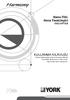 Nano-TiO2 Hava Temizleyici YH31XPTAA KULLANMA KILAVUZU Cihazı kullanmadan önce bu kılavuzu dikkatli bir şekilde okuyunuz ve daha sonra başvurmak üzere saklayınız. Ürünümüzü seçtiğiniz için teşekkür ederiz.
Nano-TiO2 Hava Temizleyici YH31XPTAA KULLANMA KILAVUZU Cihazı kullanmadan önce bu kılavuzu dikkatli bir şekilde okuyunuz ve daha sonra başvurmak üzere saklayınız. Ürünümüzü seçtiğiniz için teşekkür ederiz.
GÜNEŞ ENERJİLİ CEP TELEFONU ŞARJ CİHAZI KULLANMA KILAVUZU
 GÜNEŞ ENERJİLİ CEP TELEFONU ŞARJ CİHAZI KULLANMA KILAVUZU 1. GÜVENLİK TALİMATLARI Genel Olarak; Lütfen, ürünü kullanmadan önce, bu ürünle beraber verilen dökümanları okuyun böylece güvenlik talimatlarını
GÜNEŞ ENERJİLİ CEP TELEFONU ŞARJ CİHAZI KULLANMA KILAVUZU 1. GÜVENLİK TALİMATLARI Genel Olarak; Lütfen, ürünü kullanmadan önce, bu ürünle beraber verilen dökümanları okuyun böylece güvenlik talimatlarını
n e t w o r k r e p e a t e r w i r e l e s s 3 0 0 n 3 0 0 m b p s
 n e t w o r k r e p e a t e r w i r e l e s s 3 0 0 n 3 0 0 m b p s E L K I T A B I N I - 7 0 7 5 4 7 T Ü R K Ç E n e t w o r k r e p e a t e r w i r e l e s s 3 0 0 n 3 0 0 m b p s Öncelikle 300N kablosuz
n e t w o r k r e p e a t e r w i r e l e s s 3 0 0 n 3 0 0 m b p s E L K I T A B I N I - 7 0 7 5 4 7 T Ü R K Ç E n e t w o r k r e p e a t e r w i r e l e s s 3 0 0 n 3 0 0 m b p s Öncelikle 300N kablosuz
AKÜ TAKVİYE CİHAZLI POWER BANK 9000
 AKÜ TAKVİYE CİHAZLI POWER BANK 9000 Kullanım Kılavuzu 31889 Ürünü kullanmadan önce lütfen bu kullanma kılavuzunu okuyun. Bu uyarıya uymamak ciddi yaralanmalara neden olabilir. Taşınabilir Çok Fonksiyonlu
AKÜ TAKVİYE CİHAZLI POWER BANK 9000 Kullanım Kılavuzu 31889 Ürünü kullanmadan önce lütfen bu kullanma kılavuzunu okuyun. Bu uyarıya uymamak ciddi yaralanmalara neden olabilir. Taşınabilir Çok Fonksiyonlu
Her zaman yardıma hazırız Ürününüzü kaydettirmek ve destek almak için şu adrese gidin:
 Her zaman yardıma hazırız Ürününüzü kaydettirmek ve destek almak için şu adrese gidin: www.philips.com/support Sorularınız mı var? Philips e Ulaşın SHL3850NC İçindekiler 1 Önemli güvenlik talimatları
Her zaman yardıma hazırız Ürününüzü kaydettirmek ve destek almak için şu adrese gidin: www.philips.com/support Sorularınız mı var? Philips e Ulaşın SHL3850NC İçindekiler 1 Önemli güvenlik talimatları
ÇALIŞTIRMA KILAVUZU FS-1100 FS-2020D/FS-3920DN/FS-4020DN FS-1300D
 ÇALIŞTIRMA KILAVUZU FS-1100 FS-2020D/FS-3920DN/FS-4020DN FS-1300D Bu Çalıştırma Kılavuzu FS-2020D, FS-3920DN ve FS-4020DN modelleri içindir. Not Bu Çalıştırma Kılavuzu bu makinelerin hem inç hem de metrik
ÇALIŞTIRMA KILAVUZU FS-1100 FS-2020D/FS-3920DN/FS-4020DN FS-1300D Bu Çalıştırma Kılavuzu FS-2020D, FS-3920DN ve FS-4020DN modelleri içindir. Not Bu Çalıştırma Kılavuzu bu makinelerin hem inç hem de metrik
Dell Storage MD1400 ve MD1420 Kasalari Başlangıç Kılavuzu
 Dell Storage MD1400 ve MD1420 Kasalari Başlangıç Kılavuzu Resmi Model: E03J Series and E04J Series Resmi Tip: E03J001 and E04J001 Notlar, Dikkat Edilecek Noktalar ve Uyarılar NOT: NOT, bilgisayarınızı
Dell Storage MD1400 ve MD1420 Kasalari Başlangıç Kılavuzu Resmi Model: E03J Series and E04J Series Resmi Tip: E03J001 and E04J001 Notlar, Dikkat Edilecek Noktalar ve Uyarılar NOT: NOT, bilgisayarınızı
Kullanım kılavuzu. Stereo Bluetooth Headset SBH60
 Kullanım kılavuzu Stereo Bluetooth Headset SBH60 İçindekiler Giriş...3 Fonksiyona genel bakış...3 Donanıma genel bakış...3 Temel Bilgiler...5 Pili şarj etme...5 Mikrofonlu kulaklık setini açma ve kapama...5
Kullanım kılavuzu Stereo Bluetooth Headset SBH60 İçindekiler Giriş...3 Fonksiyona genel bakış...3 Donanıma genel bakış...3 Temel Bilgiler...5 Pili şarj etme...5 Mikrofonlu kulaklık setini açma ve kapama...5
Akıllı Etiketler (SmartTags)
 Kullanım kılavuzu Akıllı Etiketler (SmartTags) İçindekiler Giriş...3 Başlarken...3 Akıllı Etiketleri (SmartTags) Kullanma...4 Yasal bilgiler...5 2 Giriş Akıllı Etiketler (SmartTags) nedir? Akıllı Etiketler
Kullanım kılavuzu Akıllı Etiketler (SmartTags) İçindekiler Giriş...3 Başlarken...3 Akıllı Etiketleri (SmartTags) Kullanma...4 Yasal bilgiler...5 2 Giriş Akıllı Etiketler (SmartTags) nedir? Akıllı Etiketler
Kurulum Öncesi Uyarılar
 Kurulum Öncesi Uyarılar Ağ Kamerasından duman çıktığı görülür veya normal olmayan bir koku duyulursa Ağ Kamerasının elektrik bağlantısını kesin. Çalıştırma sıcaklığı için kullanım kılavuzuna başvurun.
Kurulum Öncesi Uyarılar Ağ Kamerasından duman çıktığı görülür veya normal olmayan bir koku duyulursa Ağ Kamerasının elektrik bağlantısını kesin. Çalıştırma sıcaklığı için kullanım kılavuzuna başvurun.
Dell XC720xd Başlangıç Kılavuzu
 Dell XC720xd Başlangıç Kılavuzu Resmi Model: E14S Series Resmi Tip: E14S001 Notlar, Dikkat Edilecek Noktalar ve Uyarılar NOT: NOT, bilgisayarınızı daha iyi kullanmanızı sağlayan önemli bilgileri anlatır.
Dell XC720xd Başlangıç Kılavuzu Resmi Model: E14S Series Resmi Tip: E14S001 Notlar, Dikkat Edilecek Noktalar ve Uyarılar NOT: NOT, bilgisayarınızı daha iyi kullanmanızı sağlayan önemli bilgileri anlatır.
Dell Vostro 230. Uyarılar Hakkında. Kurulum ve Özelliklerle İlgili Bilgiler
 Dell Vostro 230 Kurulum ve Özelliklerle İlgili Bilgiler Uyarılar Hakkında UYARI: UYARI, meydana gelebilecek olası maddi hasar, kişisel yaralanma veya ölüm tehlikesi anlamına gelir. UYARI: Bilgisayarı kendiniz
Dell Vostro 230 Kurulum ve Özelliklerle İlgili Bilgiler Uyarılar Hakkında UYARI: UYARI, meydana gelebilecek olası maddi hasar, kişisel yaralanma veya ölüm tehlikesi anlamına gelir. UYARI: Bilgisayarı kendiniz
LASERJET ENTERPRISE M4555 MFP SERIES. Hızlı Başvuru Kılavuzu
 LASERJET ENTERPRISE M4555 MFP SERIES Hızlı Başvuru Kılavuzu Bir kopyalama görüntüsünü küçültme veya büyütme 1. Ana ekrandan Kopyalama düğmesine dokunun. 2. Küçült/Büyüt düğmesine dokunun. 3. Önceden tanımlanmış
LASERJET ENTERPRISE M4555 MFP SERIES Hızlı Başvuru Kılavuzu Bir kopyalama görüntüsünü küçültme veya büyütme 1. Ana ekrandan Kopyalama düğmesine dokunun. 2. Küçült/Büyüt düğmesine dokunun. 3. Önceden tanımlanmış
ÖNEMLİ GÜVENLİK UYARILARI
 Cihazınızı kullanmadan önce bu kılavuzu dikkatlice okuyun ve ileride yararlanmak üzere saklayın. ÖNEMLİ GÜVENLİK UYARILARI Cihazınızı çalıştırmadan önce tüm talimatları okuyun. Bu talimatları ileride yararlanmak
Cihazınızı kullanmadan önce bu kılavuzu dikkatlice okuyun ve ileride yararlanmak üzere saklayın. ÖNEMLİ GÜVENLİK UYARILARI Cihazınızı çalıştırmadan önce tüm talimatları okuyun. Bu talimatları ileride yararlanmak
Xerox WorkCentre 3655 Çok İşlevli Yazıcı Kontrol Paneli
 Kontrol Paneli Kullanabileceğiniz hizmetler yazıcınızın ayarlarına bağlı olarak değişebilir. Hizmetler ve ayarlar hakkında ayrıntılı bilgi için Kullanım Kılavuzu'na bakın. 3 4 5 Dokunmatik ekran Menüler
Kontrol Paneli Kullanabileceğiniz hizmetler yazıcınızın ayarlarına bağlı olarak değişebilir. Hizmetler ve ayarlar hakkında ayrıntılı bilgi için Kullanım Kılavuzu'na bakın. 3 4 5 Dokunmatik ekran Menüler
Donanım Kurulum Kılavuzu
 Paketi açma Tüm koruyucu malzemeleri çıkartın. Bu kılavuzdaki resimler benzer bir model içindir. Mevcut modelden farklılık göstermesine karşın, çalışma yöntemi aynıdır. Ürünü bir Telefon Hattına Bağlama
Paketi açma Tüm koruyucu malzemeleri çıkartın. Bu kılavuzdaki resimler benzer bir model içindir. Mevcut modelden farklılık göstermesine karşın, çalışma yöntemi aynıdır. Ürünü bir Telefon Hattına Bağlama
Tamir Konica Minolta 2430DL Toner Algılama Hatası
 Tamir Konica Minolta 2430DL Toner Algılama Hatası Tamir Konica Minolta 2430DL Toner Algılama Hatası Yazan: HoyeBoye GİRİŞ Yazıcı toner kartuşları takıldığında toner kartuşları yüklü değil belirten hata
Tamir Konica Minolta 2430DL Toner Algılama Hatası Tamir Konica Minolta 2430DL Toner Algılama Hatası Yazan: HoyeBoye GİRİŞ Yazıcı toner kartuşları takıldığında toner kartuşları yüklü değil belirten hata
Kullanım kılavuzu. Stereo Bluetooth Mikrofonlu Kulaklık Seti
 Kullanım kılavuzu Stereo Bluetooth Mikrofonlu Kulaklık Seti İçindekiler Giriş...3 Aksesuara genel bakış...3 Temel Bilgiler...4 Calling...6 Listening to music...6 Çoklu kullanım teknolojisi...7 Troubleshooting...7
Kullanım kılavuzu Stereo Bluetooth Mikrofonlu Kulaklık Seti İçindekiler Giriş...3 Aksesuara genel bakış...3 Temel Bilgiler...4 Calling...6 Listening to music...6 Çoklu kullanım teknolojisi...7 Troubleshooting...7
Donanım Kurulum Kılavuzu
 Paketi açma Tüm koruyucu malzemeleri çıkartın. Bu kılavuzdaki resimler benzer bir model içindir. Mevcut modelden farklılık göstermesine karşın, çalışma yöntemi aynıdır. Tüm koruyucu malzemeleri çıkartın.
Paketi açma Tüm koruyucu malzemeleri çıkartın. Bu kılavuzdaki resimler benzer bir model içindir. Mevcut modelden farklılık göstermesine karşın, çalışma yöntemi aynıdır. Tüm koruyucu malzemeleri çıkartın.
Youjie YJ HF600. Hızlı Başlangıç Kılavuzu. Alan Görüntüleme Tarayıcısı. YJ-HF600-TRTR-QS Rev A 5/16
 Youjie YJ HF600 Alan Görüntüleme Tarayıcısı Hızlı Başlangıç Kılavuzu YJ-HF600-TRTR-QS Rev A 5/16 Dikkat: Cihazınızın temizliği hakkında bilgi edinmek için lütfen kullanıcı kılavuzuna başvurun. Bu belgenin
Youjie YJ HF600 Alan Görüntüleme Tarayıcısı Hızlı Başlangıç Kılavuzu YJ-HF600-TRTR-QS Rev A 5/16 Dikkat: Cihazınızın temizliği hakkında bilgi edinmek için lütfen kullanıcı kılavuzuna başvurun. Bu belgenin
Dell Precision İş İstasyonu T1500 Kurulum ve Özellikler ile İlgili Teknik Bilgi Sayfası
 Uyarılar Hakkında UYARI: UYARI, meydana gelebilecek olası maddi hasar, kişisel yaralanma veya ölüm tehlikesi anlamına gelir. Dell Precision İş İstasyonu T1500 Kurulum ve Özellikler ile İlgili Teknik Bilgi
Uyarılar Hakkında UYARI: UYARI, meydana gelebilecek olası maddi hasar, kişisel yaralanma veya ölüm tehlikesi anlamına gelir. Dell Precision İş İstasyonu T1500 Kurulum ve Özellikler ile İlgili Teknik Bilgi
Register your product and get support at HP8105 HP8106. Kullanım kılavuzu
 Register your product and get support at www.philips.com/welcome HP8105 HP8106 Kullanım kılavuzu a b c Türkçe Bu ürünü satın aldığınız için tebrikler, Philips e hoş geldiniz! Philips tarafından verilen
Register your product and get support at www.philips.com/welcome HP8105 HP8106 Kullanım kılavuzu a b c Türkçe Bu ürünü satın aldığınız için tebrikler, Philips e hoş geldiniz! Philips tarafından verilen
Kurulum Öncesi Uyarılar
 Kurulum Öncesi Uyarılar Ağ Kamerasından duman çıktığı görülür veya normal olmayan bir koku duyulursa Ağ Kamerasının elektrik bağlantısını kesin. Çalıştırma sıcaklığı için kullanım kılavuzuna başvurun.
Kurulum Öncesi Uyarılar Ağ Kamerasından duman çıktığı görülür veya normal olmayan bir koku duyulursa Ağ Kamerasının elektrik bağlantısını kesin. Çalıştırma sıcaklığı için kullanım kılavuzuna başvurun.
Xerox ColorQube 8700 / 8900 Kontrol Paneli
 Kontrol Paneli Kullanılabilen hizmetler yazıcı ayarlarınıza bağlı olarak değişebilir. Hizmetler ve ayarlar hakkında bkz. Kullanım Kılavuzu. 3 5 Mürekkep Erişim Kapağı Düğmesi Menüler 7 İş kontrolleri Dokunmatik
Kontrol Paneli Kullanılabilen hizmetler yazıcı ayarlarınıza bağlı olarak değişebilir. Hizmetler ve ayarlar hakkında bkz. Kullanım Kılavuzu. 3 5 Mürekkep Erişim Kapağı Düğmesi Menüler 7 İş kontrolleri Dokunmatik
KULLANICI KILAVUZU. PowerMust 400/600/1000 Offline. Kesintisiz Güç Kaynağı
 TR KULLANICI KILAVUZU PowerMust 400/600/1000 Offline Kesintisiz Güç Kaynağı 1 ÖNEMLİ GÜVENLİK TALİMATLARI BU TALİMATLARI SAKLAYIN Bu el kitabı PowerMust 400 Offline, PowerMust 600 Offline ve PowerMust
TR KULLANICI KILAVUZU PowerMust 400/600/1000 Offline Kesintisiz Güç Kaynağı 1 ÖNEMLİ GÜVENLİK TALİMATLARI BU TALİMATLARI SAKLAYIN Bu el kitabı PowerMust 400 Offline, PowerMust 600 Offline ve PowerMust
